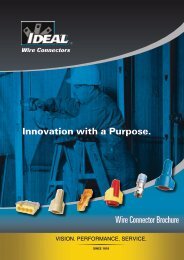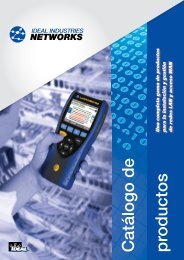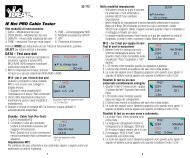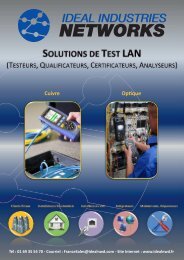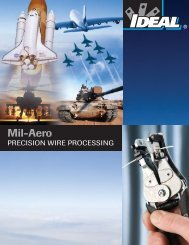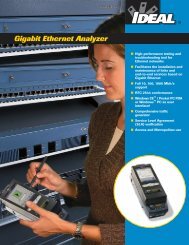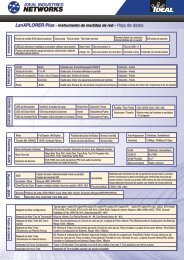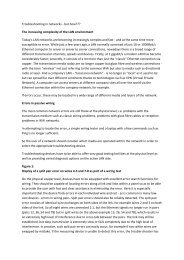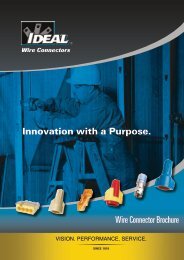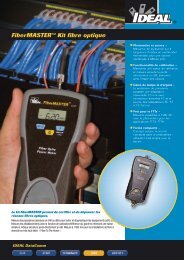LanTEK® II Serie Handbuch
LanTEK® II Serie Handbuch
LanTEK® II Serie Handbuch
- Keine Tags gefunden...
Sie wollen auch ein ePaper? Erhöhen Sie die Reichweite Ihrer Titel.
YUMPU macht aus Druck-PDFs automatisch weboptimierte ePaper, die Google liebt.
LanTEK ® <strong>II</strong> <strong>Serie</strong> <strong>Handbuch</strong>1
Bedienungsanleitung für den LanTEK ® <strong>II</strong>-VerkabelungstesterDiese Bedienungsanleitung enthält geschützte Informationen von IDEAL INDUSTRIES, INC.Die in diesem Dokument enthaltenen Informationen dürfen nur mit vorheriger schriftlicherGenehmigung von IDEAL INDUSTRIES, INC. genutzt oder reproduziert werden.IDEAL INDUSTRIES, INC. und das Logo von IDEAL INDUSTRIES, INC. sind eingetrageneWarenzeichen von IDEAL INDUSTRIES, INC.Alle anderen in dieser Bedienungsanleitung erwähnten Produktnamen sind Waren derbetreffenden Hersteller oder von diesen urheberrechtlich geschützt.IDEAL INDUSTRIES, INC.9650 Chesapeake DriveSan Diego, CA 92123Tel: (800) 854-2708Fax: (858) 715-7003<strong>Handbuch</strong>-Artikelnummer: P-2877_GE Rev.1© 2009 IDEAL INDUSTRIES, INC. 2009-072
Standardgewährleistung von IDEAL INDUSTRIES, INC.Es gelten die Allgemeinen Geschäftsbedingungen der lokalen Niederlassungen der FirmaIDEAL INDUSTRIES, INC.SicherheitshinweiseVorsicht beim Umgang mit wiederaufladbaren Batterien (Akkumulatoren)Alle Lithium-Ionen-Akkumulatoren (Li-Ion) erzeugen unabhängig vom angezeigtenLadezustand einen ausreichenden elektrischen Stromfluss, der zu Personen- und/oderSachschäden führen kann.Lithium-Ionen-Akkumulatoren (Li-Ion) dürfen nicht verbrannt oder über den normalen Abfallentsorgt werden. Lithium-Ionen-Akkumulatoren (Li-Ion) können explodieren, wenn sie eineroffenen Flamme ausgesetzt werden. Die Akkumulatoren sind Sondermüll und können dasGrundwasser kontaminieren, wenn sie auf Müllhalden entsorgt werden.IDEAL INDUSTRIES, INC. ist bemüht, durch den Einbau automatischer Rückhaltesicherungenin die Akkumulatoren, die hohe Stromentladungen schnellstmöglich unterbinden sollen, einegrößtmögliche Sicherheit zu gewährleisten. Allerdings können diese Sicherungen keinenvollständigen Schutz vor vorübergehenden Lichtbogenentladungen bieten, die durchKurzschluss der elektrischen Kontakte im Akkumulator entstehen können. Zur Vermeidungvon Verletzungen sind die nachfolgenden Hinweise zum Umgang mit den Akkumulatorengenauestens zu beachten.Wenn ein Akkumulator nicht im Display-Handgerät (DH) oder Endgerät (RH) eingesetzt ist,sollte er in einer sauberen, trockenen und nicht leitenden Verpackung aufbewahrt werden.Achten Sie darauf, dass die Kontakte des Akkumulators nicht mit leitenden Materialien inBerührung kommen.Vermeiden Sie ein Berühren der Kontaktflächen des Akkumulators.Die Akkumulatoren können eingesetzt im Display-Handgerät (DH) und im Endgerät (RH),oder auch extern mit dem Netzteil aufgeladen werden. Ein Aufladen auf andere Art kanndazu führen, dass der Akkumulator explodiert.Die Akkumulatoren sind ausschließlich in einer nichtexplosiven Atmosphäre einzubauen,auszubauen, zu lagern und aufzuladen.Beachten Sie die Betriebs- und Lagerungstemperaturen (siehe Kapitel 1.3. Abmessungen,Gewichte, Betriebsbedingungen).Lassen Sie nicht zu, dass Kinder oder Personen, die mit den Sicherheitshinweisen in dieserBedienungsanleitung nicht vertraut sind, die Akkumulatoren handhaben oder aufladen.Öffnen Sie das Akkumulatorengehäuse nicht. Es befinden sich keine vom Kunden zuwartenden Teile im Gehäuse und die darin enthaltenen Akkumulatoren sind nichtaustauschbar.3
HaftungsausschlussIDEAL INDUSTRIES, INC. haftet nicht bei Tod, Verletzungen, Geräte- oder Sachschäden, diedurch unsachgemäßen Gebrauch der Akkumulatoren entstehen.IDEAL INDUSTRIES, INC. haftet nicht für Folgeschäden, die durch Veränderungen an denAkkumulatoren oder am Ladegerät sowie deren anschließende Benutzung entstehen.Technische Änderungen vorbehalten.UmweltschutzBei Fragen zu diesen Sicherheitshinweisen, zur Bedienungsanleitung oder zu anderenBedenken hinsichtlich der sicheren Handhabung und Entsorgung der im LanTEK ® <strong>II</strong>-Verkabelungstester verwendeten Akkumulatoren, wenden Sie sich bitte an einen Vertretervon IDEAL INDUSTRIES, INC. Die Kontaktangaben entnehmen Sie bitte dem KapitelKundendienst.Arbeiten mit dem LanTEK ® <strong>II</strong>-VerkabelungstesterGrundlage für die werkseitigen Kabelparametereinstellungen im LanTEK ® <strong>II</strong>-Verkabelungstester sind allgemeine Standards, empfohlene Industrienormen für Kabel- undNetzwerklinks, die neuesten technischen Informationen der Internationalen Ausschüsse fürLAN-Kabelstandards, die LAN-Industrie sowie Tests und Erfahrungswerte seitens IDEALINDUSTRIES, INC.IDEAL INDUSTRIES, INC. empfiehlt, dass vor der Messung mit dem Auftraggeber oderProjektleiter genau geklärt wird nach welcher Norm gemessen werden soll, umsicherzustellen, dass relevante Parameter eingehalten werden.Hinweise zum Gebrauch dieser BedienungsanleitungDie folgenden in dieser Bedienungsanleitung verwendeten Symbole zeigen an, dass derAnwender mit besonderer Vorsicht vorgehen muss, um eine Verletzung von Personen odereine Beschädigung des LanTEK ® <strong>II</strong>-Verkabelungstesters oder des zu testenden Systems zuvermeiden.HINWEIS:ACHTUNG!VORSICHT!Dieses Symbol weist auf potenziell tödliche Spannungen hin. Es bestehtGefahr für das Leben und/oder die Gesundheit des die HandlungAusführenden oder sich in der Nähe befindlicher Personen.Dieses Symbol weist darauf hin, dass die betreffende Handlungmöglicherweise die Umwelt gefährden oder die technischen Gerätebeschädigen kann.Hier werden allgemeine Hinweise, zusätzliche Informationen oderHilfestellungen gegeben.Typografische KonventionenFettschriftKursivschriftAnführungszeichen " "Kennzeichnet eine Taste am LanTEK ® <strong>II</strong>-Verkabelungstester.Kennzeichnet eine Menü-Option in dieser Bedienungsanleitung.Kennzeichnen eine "Bildschirmmeldung".4
InhaltsverzeichnisKAPITEL 1 Ihr LanTEK ® <strong>II</strong>-Verkabelungstester ........................................ 101.1. Technische Daten ........................................................................................ 101.2. Produktspezifikationen ................................................................................. 111.3. Abmessungen, Gewichte, Betriebsbedingungen ............................................... 111.4. Leistungsspezifikationen .............................................................................. 12KAPITEL 2 Gerätebeschreibung ............................................................... 132.1. Das Display-Handgerät (DH)......................................................................... 132.1.1. Bedienelemente und Schnittstellen/Anschlüsse ............................................... 132.1.2. Anzeige am TFT-Display ............................................................................... 152.1.3. Funktionstasten F1 bis F10 ........................................................................... 162.1.4. Softkey ...................................................................................................... 162.2. Das Endgerät (RH) ...................................................................................... 172.2.1. Bedienelemente und Schnittstellen/Anschlüsse ............................................... 172.3. Energieverwaltung ...................................................................................... 192.3.1. Netzbetrieb von Display-Handgerät und Endgerät............................................ 192.3.2. Laden der Akkumulatoren ............................................................................ 202.4. Sprechgarnitur ............................................................................................ 20KAPITEL 3 Grundlagen des Verkabelungstests ........................................ 213.1. Das Testen von Kabelstrecken und die entsprechenden Anforderungen .............. 213.1.2. Testaufbau für Permanent Links .................................................................... 213.1.3. Testaufbau für Channel Links ........................................................................ 21KAPITEL 4 Einstellungen ......................................................................... 224.1. Einstellungen aufrufen ................................................................................. 224.2. Sprache ..................................................................................................... 224.3. Benutzer-Info ............................................................................................. 234.4. Autotest-Optionen ....................................................................................... 244.5. Kontrast ..................................................................................................... 244.6. Abschalt-Optionen ....................................................................................... 244.7. Längeneinheit ............................................................................................. 254.8. Sprechgarnitur ............................................................................................ 264.9. Datum und Uhrzeit ...................................................................................... 264.10. Standard wiederherstellen ............................................................................ 274.11. Speicher löschen ......................................................................................... 274.12. Temperatureinheit ....................................................................................... 28KAPITEL 5 Autotest ................................................................................. 295.1. Autotest-Optionen festlegen ......................................................................... 305.2. Projektordner auswählen .............................................................................. 325.2.1. Einen vorhandenen Projektordner aktivieren ................................................... 325.2.2. Einen neuen Projektordner anlegen ............................................................... 335.3. Kabelbenennung festlegen (Kabel-ID)............................................................ 345.3.1. Vereinfachte Kabel-ID .................................................................................. 355
Inhaltsverzeichnis5.3.2. Standard-Kabel-ID ...................................................................................... 365.4. Benennungsnorm TIA/EIA 606-A ................................................................... 385.4.1. Kabelbenennung im Format TIA/EIA 606A ...................................................... 395.4.2. Kabelparameter 606A Drop .......................................................................... 395.4.3. Kabelparameter 606A Backbone.................................................................... 405.4.4. Kabelparameter 606A Backbone Paar/Faser.................................................... 405.5. Twisted Pair-Verkabelung auswählen ............................................................. 415.5.1. Verkabelungstyp spezifizieren ....................................................................... 425.5.2. Verkabelungstyp erstellen ............................................................................ 425.5.3. NVP-Wert ändern und berechnen .................................................................. 455.5.4. Referenztemperatur eingeben ....................................................................... 465.6. DualMODE-Funktion für Twisted Pair-Verkabelungen ..................................... 475.6.1. Ausführung des DualMODE ........................................................................ 475.7. Änderung des NVP-Standardwertes eines Kabels ............................................. 485.8. Koaxialkabel-Normen ................................................................................... 495.8.1. Autotest-Testreihe für Koaxialkabel ............................................................... 505.9. Nullabgleich ................................................................................................ 515.9.1. Twisted Pair-Verkabelung ............................................................................. 515.9.2. Koaxialkabel ............................................................................................... 535.10. Autotest durchführen ................................................................................... 545.11. Projektordner des Autotests aufrufen ............................................................. 545.11.1. Projekt-Optionen ......................................................................................... 545.11.2. Test-Optionen ............................................................................................. 555.11.3. Projektordner auf einen USB-Wechselspeicher kopieren ................................... 555.11.4. Alien-Crosstalk-Messungen (AXT) .................................................................. 565.12. Autotest-Ergebnisse und Grafiken ................................................................. 565.12.1. Grafikformate, Layouts und Bedienelemente ................................................... 57KAPITEL 6 Verkabelungstest an strukturierter Verkabelung ................... 596.1. Testaufbau für Diagnose-Einzeltests .............................................................. 596.2. Testablauf des Diagnose-Einzeltests .............................................................. 596.3. Ausführen eines Diagnose-Einzeltests ............................................................ 596.4. Auswertung der Diagnose-Testergebnisse ...................................................... 606.4.1. Grafiken für Diagnosetests ........................................................................... 606.5. Überblick der Diagnose-Einzeltests ................................................................ 606.6. Verdrahtungstest ........................................................................................ 616.7. Längentest ................................................................................................. 626.7.1. Fehler beim Längentest ................................................................................ 626.8. Widerstandstest .......................................................................................... 626.8.1. Fehler beim Widerstandstest......................................................................... 626.9. NEXT, ACR-F (ELFEXT) und Power Sum .......................................................... 636.10. Power Sum NEXT, Power Sum ACR-F (ELFEXT) ............................................... 646.10.1. Fehler beim NEXT Test und ACR-F (Power Sum ELFEXT) Test ............................ 656.11. Dämpfungstest ........................................................................................... 656
Inhaltsverzeichnis6.11.1. Fehler beim Dämpfungstest .......................................................................... 656.12. Rückflussdämpfungstest ............................................................................... 656.12.1. Rückflussdämpfungstest-Fehler ..................................................................... 666.13. Impedanztest ............................................................................................. 666.13.1. Impedanz-Fehler ......................................................................................... 666.14. Laufzeit- und Differenz-Test ......................................................................... 666.14.1. Laufzeit- und Differenz-Fehler ....................................................................... 676.15. Kapazitätstest ............................................................................................. 676.15.1. Kapazitätstest-Fehler ................................................................................... 676.16. ACR-N (ACR) Test und Power Sum ACR-N (Power Sum ACR) Test ..................... 676.16.1. ACR-N (ACR) Test und Power Sum ACR-N (Power Sum ACR) Testfehler ............. 686.16.2. Fehlersuche beim ACR-N (ACR) Test und Power Sum ACR-N (Power Sum ACR)Testfehler .................................................................................................. 686.17. Reserve-Test .............................................................................................. 686.17.1. Fehler beim Reserve-Test ............................................................................. 696.18. Kundenspezifische Kabeleinstellungen und Kabelparameter .............................. 696.18.1. Erstellen eines neuen kundenspezifischen Verkabelungstyps ............................. 696.18.2. Auswählen eines kundenspezifischen Verkabelungstyps ................................... 706.18.3. Kundenspezifische Kabelparameter ................................................................ 70KAPITEL 7 Verkabelungstest an Koaxialkabeln ....................................... 727.1. Eigenschaften von Koaxialkabeln ................................................................... 727.2. Fehlersuche bei Koaxialkabeln ...................................................................... 72KAPITEL 8 Verkabelungstest an Glasfaserkabeln mit FiberTEK FDX ..... 738.1. Sicherheitshinweise ..................................................................................... 738.2. Hinweise zur Reinigung der Messadapter und Patchkabel ................................. 738.3. Leistungsspezifikation .................................................................................. 748.4. Messaufbau nach dem Bezugsverfahren mit drei Prüfschnüren (nach ISO/IEC14763-3) .................................................................................................... 748.5. Messaufbau nach dem Bezugsverfahren mit einer Prüfschnur (nach ISO/IEC14763-3) .................................................................................................... 758.6. Festlegen der Autotest-Optionen ................................................................... 758.6.1. Auswahl des Moduls (Fasertyp) ..................................................................... 768.6.2. Dämpfungs-Budget festlegen ........................................................................ 768.7. Nullabgleich ................................................................................................ 778.8. Nullabgleich durchführen .............................................................................. 788.9. Auswertung der Autotest-Ergebnisse für Glasfaserkabel (LWL).......................... 798.9.1. Bestanden/Fehler-Bewertung ........................................................................ 798.9.2. Speicherung der aktuellen Autotest-Ergebnisse ............................................... 808.9.3. Manuelle Speicherung von Autotest-Ergebnissen (Auto-Speichern aus) .............. 808.9.4. Arbeiten mit Projekten ................................................................................. 808.9.5. Anzeige von Ergebnisdetails ......................................................................... 808.10. FiberTEK FDX Messmodus .......................................................................... 817
Inhaltsverzeichnis8.10.1. Dauerbetrieb .............................................................................................. 818.10.2. Leistungsmesser-Modus ............................................................................... 828.10.3. Referenzwert festlegen ................................................................................ 838.10.4. Lichtquellenmodus ....................................................................................... 838.11. Anwendungsspezifische Konfiguration eines Fasertests .................................... 838.11.1. Dämpfungs-Budget festlegen ........................................................................ 838.11.2. Faser-Standard auswählen und Dämpfungs-Budget festlegen ........................... 84KAPITEL 9 Tongenerator ......................................................................... 879.1. Tongenerator .............................................................................................. 879.1.2. Aktivierung des Tongenerators mit dem Display-Handgerät (DH) ...................... 889.1.3. Aktivierung des Tongenerators mit dem Endgerät (RH) .................................... 88KAPITEL 10 IDEAL DataCENTER Software .............................................. 8910.1. Software installieren .................................................................................... 8910.1.1. Systemvoraussetzungen .............................................................................. 8910.1.2. Installation starten ...................................................................................... 8910.2. Sprache auswählen ..................................................................................... 9010.3. Software-Update ......................................................................................... 9010.3.1. Version abfragen ......................................................................................... 9010.3.2. Update durchführen ..................................................................................... 9010.4. Datenbanken .............................................................................................. 9110.4.1. Erstellen einer neuen Datenbank ................................................................... 9110.4.2. Öffnen einer vorhandenen Datenbank ............................................................ 9210.5. Projektordner übertragen ............................................................................. 9310.5.1. Daten vom LanTEK ® <strong>II</strong>-Verkabelungstester hochladen ...................................... 9310.5.2. Vom Computer oder einem externen Speichermedium importieren .................... 9510.5.3. Projektordner exportieren ............................................................................. 9610.5.4. Projektordner umbenennen .......................................................................... 9710.6. Tests verwalten .......................................................................................... 9810.6.1. Angaben ändern .......................................................................................... 9810.6.2. Tests und Testdaten bearbeiten .................................................................... 9910.6.3. Testdetails .................................................................................................. 9910.6.4. Grafiken ................................................................................................... 10010.7. Berichte erstellen und ausdrucken ............................................................... 10110.7.1. Kopfzeile und Fußzeile einrichten ................................................................. 10110.7.2. Testauswahl festlegen. ............................................................................... 10210.7.3. Ausdrucken .............................................................................................. 10210.8. Online-Hilfe .............................................................................................. 103KAPITEL 11 LanTEK Firmware-Upgrade ............................................... 10411.1. Firmware-Upgrade durchführen ................................................................... 10411.1.1. Über den Computer ................................................................................... 10411.1.2. Firmware-Upgrade mit USB-Wechselspeicher ................................................ 1058
InhaltsverzeichnisKAPITEL 12 Spezifikationen ................................................................. 10612.1. Glasfaserkabel (LWL)................................................................................. 106KAPITEL 13 Kundendienst .................................................................... 10813.1. Technische Unterstützung .......................................................................... 10813.2. Service in den USA .................................................................................... 10813.3. Service ausserhalb der USA ........................................................................ 10813.4. Internet ................................................................................................... 1109
KAPITEL 1Ihr LanTEK ® <strong>II</strong>-VerkabelungstesterDer LanTEK ® <strong>II</strong>-Verkabelungstester wird verwendet zum Messen von Twisted-Pair-Kabeln (TP),Koaxialkabeln und Glasfaserkabeln (LWL), die zur Hochgeschwindigkeitsübertragung vonDaten in Kommunikationsnetzen eingesetzt werden.Technische DatenMerkmale LanTEK ® <strong>II</strong>-350 LanTEK ® <strong>II</strong>-500 LanTEK ® <strong>II</strong>-1000Frequenzbereich 350 MHz 500 MHz 1000 MHzKabelspezifikation ISO F, ISO F A Aufrüstbar Aufrüstbar Kabelspezifikation CAT 3/ISO C,CAT 5/ISO D, 5e/D neu, 6/E Kabelspezifikation CAT 6 A/ISO E A Aufrüstbar Messgenauigkeit <strong>II</strong>I / <strong>II</strong>Ie / IV(LanTEK ®<strong>II</strong>)<strong>II</strong>I (ETL) <strong>II</strong>Ie (ETL) <strong>II</strong>Ie / IV (ETL)DualMODE-Tests Testablauf mit Patchkabel Speicherkapazität CAT 6 Tests mitGrafiken1700 1700 1700USB-Schnittstelle <strong>Serie</strong>lle Schnittstelle (nur für Service) Glasfaserkabel (LWL) mit DämpfungsundLängenmessung (FiberTEK FDX )Kommunikation über Glasfaserkabel(LWL) und Kupfer (Vollduplex)Optional Optional Optional LCD-Anzeige am Endgerät (RH) Tongenerator zur Anschlussbestimmungam nahen und fernen Ende Lithium-Ionen-Akkumulatoren 10
Kapitel 1Ihr LanTEK ® <strong>II</strong>-VerkabelungstesterProduktspezifikationenEinhaltung von TestnormenANSI/TIA/EIA 568A, 568B, CAT 6 A/6/5e/3, ISO F A/F/E A/D/C, AS/NZS 3080, IEEE 802.3Ethernet, EN50173 – F/E/D/CKabeltypenUTP/SCTP/FTP CAT 3/5e/6 A/7 (100 Ω); Koax (50/75 Ω)Abmessungen, Gewichte, BetriebsbedingungenAbmessungen:(L) 254 mm x (B) 127 mm x (T) 53 mmGewichte:Display-Handgerät (DH)Endgerät (RH)Akkumulator1180 g (incl. Akkumulator)1120 g (incl. Akkumulator)548 gAkkumulatoren Display-Handgerät (DH) und Endgerät (RH):Lithium-Ionen-Akkumulatoren (Li-Ion)Betriebszeit mit Akkumulator:18 Stunden unter normalen BedingungenLadezeit:Im GerätExtern6 Stunden4 StundenBetriebstemperatur (min./max.):0 o C bis +50 o C (Betrieb nur bei Gerätetemperatur annähernd der Umgebungstemperatur!)Lagerungstemperatur (min./max.):-20 o C bis +70 o CRelative Luftfeuchte:5% bis 90%, nicht kondensierend11
Kapitel 1Ihr LanTEK ® <strong>II</strong>-VerkabelungstesterLeistungsspezifikationenLanTEK ® <strong>II</strong> Messbereich Auflösung GenauigkeitLänge (50 - 100 Kabel) 0 – 605 m 0,1 m + (3 % + 1 m)Laufzeit 0 - 8000 ns 1 ns/0,1 m + (3 % + 1 ns)Mittlere Impedanz 35 – 180 0,1 + (3 % + 1 )Kapazität (Gesamt) 0 - 100 nF 1 pF oder 3 Digits + (2 % + 20 pF)Kapazität 0 - 333 pF/m 0,1 pF + (2 % +1 pF)DC-Schleifenwiderstand 35 -200 0,1 + (1 % + 2 )Dämpfung 1 MHz - 1 GHz 0,1 dB Level <strong>II</strong>I/<strong>II</strong>Ie/IVNEXT (Übersprechen) 1 MHz - 1 GHz 0,1 dB Level <strong>II</strong>I/<strong>II</strong>Ie/IVRückflussdämpfung 1 MHz - 1 GHz 0,1 dB Level <strong>II</strong>I/<strong>II</strong>Ie/IVELFEXT / ACR-F 1 MHz – 1 GHz 0,1 dB Level <strong>II</strong>I/<strong>II</strong>Ie/IVACR / ACR-N 1 MHz – 1 GHz 0,1 dB Level <strong>II</strong>I/<strong>II</strong>Ie/IV12
KAPITEL 2GerätebeschreibungDas Display-Handgerät (DH)Das Display-Handgerät (DH) gewährleistet die Steuerung der Einstellungen und derTestfunktionen während der Ausführung der einzelnen Verkabelungstests.2.1.1. Bedienelemente und Schnittstellen/AnschlüsseAbbildung 1 2.1.1. Display-Handgerät (DH)VorderansichtBedienelementeBeschreibung1 Ein/Aus Zum Ein-/Ausschalten des Display-Handgerätes (DH).2 Hintergrundbeleuchtung Zum 2-stufigen Dimmen der Hintergrundbeleuchtung.3 ShiftZum Umschalten zwischen verschiedenen Funktionen beidoppelt belegten Tasten.4 Help / Language Aufruf des Hilfsmenüs / Aufruf der Sprachauswahl.5 Talk / Call RHAktivierung der Funktion Sprechgarnitur / Endgerät (RH)anrufen.6 Length / Analyze Aufruf der Längenmessung / Aufruf des Diagnosemenüs.7 Wiremap / FileAufruf der Diagnosefunktion "Verdrahtung" / Aufruf derProjektliste.13
Kapitel 2Gerätebeschreibung2.1.2. Anzeige am TFT-DisplayAm betriebsbereiten Display-Handgerät (DH) wird der Bereitschaftsbildschirm angezeigt.Abbildung 2.1.2. Anzeige am TFT-DisplayAnzeigeBeschreibung1Stromversorgung undLadezustandZeigt den Batteriebetrieb oder die externe Stromversorgungund den Ladezustand des Akkumulators (%) an.2 Talkset-Anzeige Zeigt an, ob die Funktion Sprechgarnitur aktiv ist.3 Bildschirmtitel4 Uhrzeit und Datum Zeigt Uhrzeit und Datum an.Zeigt die Bereitschaft des Display-Handgerätes (DH) oder dieausgewählte Funktion an.5 Nullabgleich Zur Auswahl des Nullabgleichs.6 Einstellungen Zur Auswahl der Geräte-Einstellungen.7 Toner Zur Auswahl des Tongenerators.8 Allgemeine Hilfe Zur Auswahl des Hilfsmenüs.9 Verkabelungstyp Zur Auswahl oder Bearbeitung eines Verkabelungstyps.10 Glasfaser Zur Auswahl der Glasfasermessungen.11 Diagnose Zur Ausführung einzelner Verkabelungstests in Echtzeit.12 Gerät Zur Anzeige der Angaben zum LanTEK ® <strong>II</strong>-Verkabelungstester.13 Funktionsbezeichnung Zeigt die Bezeichnung der markierten Funktion an.14 Kabel-ID Zur Auswahl der Kabelbezeichnungsfunktion.15 Gespeicherte Tests Zur Auswahl des Dateimanagers für die gespeicherten Tests.16 Projekt-Bezeichnung Zeigt den aktuellen Projekt-Namen an.17 Teststandard Zeigt den für die Tests ausgewählten Verkabelungstyp an.18 Datensätze Anzahl der gespeicherten Datensätze.15
Kapitel 2Gerätebeschreibung2.1.3. Funktionstasten F1 bis F10Die Funktionstasten F1 bis F5 sind doppelt belegt (F6 bis F10). Wird bei gedrückter Shift–Taste gleichzeitig eine der Funktionstasten F1 bis F5 betätigt, wird jeweils die 2. Funktion derFunktionstaste aktiviert (Beispiel: Shift + F4 entspricht der Funktion F8).2.1.4. SoftkeyMögliche Optionen in den Menüs werden durch Softkeys am unteren Bildschirmrandangezeigt. Zur Auswahl der jeweiligen Option wird die entsprechende Funktionstaste (F1 -F5) unterhalb dem Softkey gedrückt.Im nachfolgenden Beispiel wird die optionale Einstellung der Abschaltzeit über die Softkeysam unteren Bildschirmrand angezeigt. Die Einstellung des Wertes erfolgt über dieFunktionstasten F1 (Erhöhung) und F2 (Verringerung).SoftkeysFunktionstastenAbbildung 2.1.4. Softkeys und Funktionstasten16
Das Endgerät (RH)Kapitel 2GerätebeschreibungDas Endgerät (RH) ermöglicht in Verbindung mit dem Display-Handgerät (DH) die Ausführungvon Autotests oder individuellen Echtzeit-Diagnose-Tests. Das Endgerät (RH) befindet sicham Streckenende und kommuniziert mit dem Display-Handgerät (DH). Für die Ausführungvon Messungen wird das Endgerät (RH) automatisch vom Display-Handgerät (DH) aktiviert.2.1.5. Bedienelemente und Schnittstellen/AnschlüsseAbbildung 1 2.1.5. Endgerät (RH), VorderansichtBedienelementeBeschreibung1 Ein/Aus Zum Ein-/Ausschalten des Endgerätes (RH).2 Hintergrundbeleuchtung Zum 2-stufigen Dimmen der Hintergrundbeleuchtung.3 Shift4 Talk / Call DHZum Umschalten zwischen verschiedenen Funktionenbei doppelt belegten Tasten.Aktivierung der Funktion Sprechgarnitur / Endgerät(RH) anrufen.5 Tone / Tone Mode Zum Ein-/Ausschalten des Tongenerators.6 EscapeZum Abbrechen und Verlassen der aktuellen Aktionohne Übernahme von Änderungen.7 Autotest Zum Starten eines Autotests.8 Pass-LED Testergebnis: Bestanden.17
Kapitel 2GerätebeschreibungBedienelemente9 Hazard-LEDBeschreibungZu hohe Kabelspannung (TELCO): Überspannung amMesseingang.10 S/W-LCD-Display Zweizeilige alphanumerische Anzeige.11 On-LED Das Endgerät ist eingeschaltet.12 Fail-LED Testergebnis: Fehler.Abbildung 2 2.1.5. Endgerät (RH), Rück- und SeitenansichtSchnittstellen/AnschlüsseBeschreibung13 Low-NEXT-Anschluss Zum Anschluss des Testadapters.14 Service- und Wartungsbuchse Zum Anschluss bei Service- und Wartungsarbeiten.15 USB-Device Zum Anschluss eines Computers.16 Talkset-Buchse Zum Anschluss einer Sprechgarnitur.17 DC-EingangsbuchseZum Anschluss einer externen Stromversorgung undzum Aufladen des Akkumulators.18
Kapitel 2GerätebeschreibungEnergieverwaltungDas Display-Handgerät (DH) und das Endgerät (RH) verwenden auswechselbare und wiederaufladbare Lithium-Ionen-Akkumulatoren (Li-Ion).Das Display-Handgerät (DH) und das Endgerät (RH) können ca. 18 Stunden mit denAkkumulatoren betrieben werden. Die tatsächliche Dauer des Batteriebetriebs ist vonverschiedenen Faktoren, wie dem Verhältnis der Betriebsdauer zum Bereitschaftszustand,der Verwendung der Hintergrundbeleuchtung und der Umgebungstemperatur abhängig.Sinkt der Ladezustand des Akkumulators unter die benötigte Spannung, erfolgt eineWarnmeldung. Eine automatische Abschaltung erfolgt, bevor die Testergebnissebeeinträchtigt werden können.Um die Akkumulatoren zu schonen, schalten sich das Display-Handgerät (DH) und dasEndgerät (RH) nach einer bestimmten Zeit ohne Aktivität automatisch aus.Um die Lebensdauer der Akkumulatoren zu verlängern wird empfohlen, bei längeremNichtgebrauch der Geräte die Akkumulator-Schutzstreifen einzulegen.2.1.6. Netzbetrieb von Display-Handgerät und EndgerätDas Display-Handgerät (DH) und das Endgerät (RH) können auch über eine externe DC-Spannungsquelle (AC/DC-Netzteil) betrieben werden. Die Ladenetzteile sind universelleinsetzbar.Abbildung 2.1.6. Netzteil für LanTEK ® <strong>II</strong> DH und RHBitte beachten Sie beim Betrieb der Geräte über das AC/DC-Ladenetzteil, dass:die Akkus beider Geräte eine Erhaltungsladung erhalten.das Display-Handgerät (DH) in der linken oberen Ecke einen Netzstecker anzeigt.VORSICHT!Es darf nur das mit dem Gerät gelieferte Ladenetzteil benutzt werden. Andere Ladenetzteilekönnen den Tester beschädigen.HINWEIS:Beim Testen von geschirmten Kabeln keine Netzspannung anschließen, da ansonstenErdschleifen auftreten können, die zur Ausgabe von Warnungen zum Schutz desTestereingangs führen.19
Kapitel 2Gerätebeschreibung2.1.7. Laden der AkkumulatorenDie Akkumulatoren von Display-Handgerät (DH) und Endgerät (RH) werden mit demLadenetzteil aufgeladen. Es dauert etwa 6 Stunden, bis die Akkumulatoren im Gerätvollständig aufgeladen sind. Werden die Akkumulatoren extern aufgeladen, beträgt dieLadezeit etwa 4 Stunden.Bei jeder Aufladung kalibriert sich das Gerät auf den jeweiligen Akkumulator. Dadurch istimmer eine genaue Anzeige des Ladezustands gewährleistet.HINWEIS:Die Ladezeit ist vom Ladezustand des Akkumulators abhängig.Bei Entnahme des Akkumulators speichert das Display-Handgerät (DH) die Daten undEinstellungen im batteriegepufferten Flash-ROM.SprechgarniturDer LanTEK ® <strong>II</strong>-Verkabelungstester ist für den Einsatz mit einer Sprechgarnitur vorgerüstet.Mit dieser Funktion kann über eine extern angeschlossene Mikrofon-/Kopfhörergarniturzwischen dem Display-Handgerät (DH) und dem Endgerät (RH) kommuniziert werden. Dafürmüssen das Display-Handgerät (DH) und das Endgerät (RH) mit den Testadaptern über einKabel verbunden sein.Die Sprechgarnitur kann in den Modi Manuell und Auto betrieben werden. DieStandardeinstellung ist Manuell.Bei der Auswahl von Manuell, müssen Sie die Sprechgarnitur-Funktion durch Drücken derTALK-Taste einschalten. Der Sprechmodus bleibt so lange aktiviert, bis am Display-Handgerät (DH) oder dem Endgerät (RH) die Escape–Taste gedrückt wird.Bei der Option Auto ist die Sprechgarnitur automatisch aktiviert. Während des Testens(Autotest oder Diagnose) werden die Sprechgarnituren deaktiviert, bis der Testabgeschlossen ist. Der Sprechmodus bleibt so lange aktiviert, bis auf dem Display-Handgerät(DH) oder dem Endgerät (RH) die Escape–Taste gedrückt wird, bis die AUTOTEST-Tastegedrückt wird bzw. solange, bis das Display-Handgerät (DH) erkennt, dass über einenbestimmten Zeitraum keine Kommunikation mehr über die Verbindung erfolgt ist.20
KAPITEL 3Grundlagen des VerkabelungstestsDas Testen von Kabelstrecken und die entsprechenden AnforderungenDie folgenden Abschnitte erläutern den typischen Testaufbau für Permanent Links undChannel Links.Abbildung 3.1. Typischer TestaufbauDer mit P gekennzeichnete Bereich zeigt den typischen Testaufbau eines Permanent Link.Der mit C gekennzeichnete Bereich zeigt den typischen Testaufbau eines Channel Link.3.1.2. Testaufbau für Permanent LinksDie Normen von ANSI, EIA, TIA und ISO unterscheiden bei den Spezifikationen für das Testenvon Kommunikationsverbindungen zwischen dem Permanent Link und dem Channel Link. EinPermanent Link besteht aus bis zu 90 Metern horizontaler Etagenverkabelung. (Die maximaleLängenbeschränkung gilt nur für die TIA-Normen.) Der oben gezeigte Permanent Link dientder Zertifizierung der Installation der Etagenverkabelung vor dem Anschluss an das Netzwerkund des Anwenders. Nicht getestet werden die Adapter, Patchkabel und Jumper-Kabel.3.1.3. Testaufbau für Channel LinksEin Channel Link beinhaltet alle Komponenten eines Verkabelungssystems. Er besteht aus biszu 90 Metern horizontaler Etagenverkabelung einschließlich der Patchkabel, Jumper-Kabelund den Testadaptern an beiden Kabelenden. Der oben gezeigte Channel Link dient derZertifizierung der Installation des Netzwerks, einschließlich der horizontalen Kabelstrecke undder Patchkabel.21
KAPITEL 4EinstellungenEinstellungen aufrufenDie Mehrzahl der Geräte-Einstellungen werden über das Menü "Einstellungen" festgelegt.1. Navigieren Sie mit den Pfeiltasten zur Anzeige "Einstellungen" und drücken SieEnter.Abbildung 1 4.1. BereitschaftsbildschirmNachfolgend können über die aufgelisteten Menüs die Geräte-Einstellungen vorgenommenwerden.SpracheAbbildung 2 4.1. EinstellungenDie Menüführung des LanTEK ® <strong>II</strong>-Verkabelungstesters ist in den folgenden Sprachenverfügbar:ChinesischDeutschEnglischFranzösischHolländischItalienischKoreanischNorwegischPolnischPortugiesischRussischSpanischTschechisch22
Kapitel 4Einstellungen1. Navigieren Sie mit den Pfeiltasten zum Menü "Sprache" und drücken Sie Enter.Alternativ können Sie dieses Menü über die Tasten Shift + Help / Languageaufrufen.2. Mit den Softkeys wählen Sie die gewünschte Sprache aus.Benutzer-InfoAbbildung 4.1. Sprache3. Mit Enter speichern Sie die vorgenommene Eingabe. Mit Escape haben Sie dieMöglichkeit das Menü ohne Übernahme der Änderungen zu verlassen.Mit diesem Menü können Angaben zum ausführenden Techniker, der Firma und demAuftraggeber gemacht werden.4. Navigieren Sie mit den Pfeiltasten zum Menü "Benutzer-Info" und drücken SieEnter.5. Navigieren Sie mit den Pfeiltasten zur gewünschten Option Name, Firma oderAuftraggeber.Abbildung 4.1. Benutzer-Info6. Geben Sie mit den alphanumerischen Tasten die gewünschten Angaben ein.7. Mit den Softkeys (Löschen an der Cursorposition), (Löschender Zeichen links vom Cursor), / (Einfügen vonalphanumerischen Zeichen an der Cursorposition / Überschreiben des markiertenEintrages) können Sie die vorgenommenen Eingaben korrigieren.8. Mit Enter speichern Sie die vorgenommene Eingabe. Mit Escape haben Sie dieMöglichkeit das Menü ohne Übernahme der Änderungen zu verlassen.23
Kapitel 4EinstellungenAutotest-OptionenMit diesem Menü werden die Optionen des Autotest eingestellt.1. Navigieren Sie mit den Pfeiltasten zum Menü "Autotest-Optionen" und drückenSie Enter.2. Mit den Pfeiltasten wählen Sie die gewünschte Option aus.Abbildung 4.1. Autotest-OptionenKontrast3. Mit dem Softkey aktiveren oder deaktivieren Sie die ausgewählteOption. Eine aktivierte Option wird durch das grüne Kästchen gekennzeichnet.4. Mit Enter speichern Sie die vorgenommene Eingabe. Mit Escape haben Sie dieMöglichkeit das Menü ohne Übernahme der Änderungen zu verlassen.Mit diesem Menü kann die Hintergrundbeleuchtung des Bildschirms eingestellt werden.1. Navigieren Sie mit den Pfeiltasten zum Menü "Kontrast" und drücken Sie Enter.2. Mit den Softkeys stellen Sie dieHintergrundbeleuchtung ein.Abschalt-OptionenAbbildung 4.1. Kontrast3. Mit Enter speichern Sie die vorgenommene Eingabe. Mit Escape haben Sie dieMöglichkeit das Menü ohne Übernahme der Änderungen zu verlassen.Mit diesem Menü können Sie einstellen, nach welchem Zeitraum die Hintergrundbeleuchtungautomatisch gedimmt und nach welchem Zeitraum der LanTEK ® <strong>II</strong>-Verkabelungstesterautomatisch ausgeschaltet wird, wenn der Tester nicht in Gebrauch ist.24
Kapitel 4EinstellungenStandardeinstellungen:BeleuchtungTester1 Minute30 Minuten1. Navigieren Sie mit den Pfeiltasten zum Menü "Abschalt-Optionen" und drückenSie Enter.2. Mit den Pfeiltasten wählen Sie die gewünschte Option aus.Abbildung 4.1. Abschalt-OptionenLängeneinheit3. Mit den Softkeys stellen Sie den gewünschten Wert ein.4. Mit Enter speichern Sie die vorgenommene Eingabe. Mit Escape haben Sie dieMöglichkeit das Menü ohne Übernahme der Änderungen zu verlassen.Mit diesem Menü können Sie die Maßeinheit der Längenmessungen ft oder m (Fuß oderMeter) festlegen. Die Standardeinstellung ist abhängig von der eingestellten Sprache.1. Navigieren Sie mit den Pfeiltasten zum Menü "Längeneinheit" und drücken SieEnter.2. Mit dem Softkey / (Fuß / Meter) wählen Sie die gewünschteEinheit aus.Abbildung 4.1. Längeneinheit3. Mit Enter speichern Sie die vorgenommene Eingabe. Mit Escape haben Sie dieMöglichkeit das Menü ohne Übernahme der Änderungen zu verlassen.25
SprechgarniturKapitel 4EinstellungenMit diesem Menü können Sie die Signalstärke des Tongenerators, die Lautstärke des internenLautsprechers und die Lautstärke der Sprechgarnitur einstellen. Außerdem kann über diesesMenü der Modus der Sprechgarnitur verändert werden.1. Navigieren Sie mit den Pfeiltasten zum Menü "Sprechgarnitur" und drücken SieEnter.2. Mit den Pfeiltasten wählen Sie die gewünschte Option aus.Datum und UhrzeitAbbildung 4.1. Sprechgarnitur3. Bei den Optionen Toner Volume, Speaker Volume oder Talkset Lautstärke stellenSie mit den SoftkeysLautstärke ein.die Signal- oder4. Bei der Option Sprechgarnitur wählen Sie mit dem Softkey / diegewünschte Einstellung aus.5. Mit Enter speichern Sie die vorgenommene Eingabe. Mit Escape haben Sie dieMöglichkeit das Menü ohne Übernahme der Änderungen zu verlassenDie korrekte Einstellung von Datum und Zeit ist für die zuverlässige Kennzeichnung derDatensätze und der Testprotokolle wichtig.1. Navigieren Sie mit den Pfeiltasten zum Menü "Datum und Uhrzeit" und drückenSie Enter.2. Mit dem Softkey / stellen Sie das gewünschte Zeitformat ein.Abbildung 4.1. Datum und Uhrzeit3. Navigieren Sie mit den Pfeiltasten zur Option Zeit.26
Kapitel 4Einstellungen4. Zur Eingabe der Uhrzeit verwenden Sie die alphanumerischen Tasten.5. Navigieren Sie mit den Pfeiltasten zur Option Datumsformat.6. Mit den Softkeys wählen Sie das gewünschte Format MTJ(Monat/Tag/Jahr),TMJ (Tag/Monat/Jahr) oder JMT (Jahr/Monat/Tag).7. Navigieren Sie mit den Pfeiltasten zur Option Datum.8. Zur Eingabe des Datums verwenden Sie die alphanumerischen Tasten.9. Navigieren Sie mit den Pfeiltasten zur Option Datum-/Zeit-Anzeige.10. Mit dem Softkey / wählen Sie die gewünschte Einstellung.11. Mit Enter speichern Sie die vorgenommene Eingabe. Mit Escape haben Sie dieMöglichkeit das Menü ohne Übernahme der Änderungen zu verlassen.Standard wiederherstellenMit diesem Menü können Sie alle Einstellungen des Testers auf die Werkseinstellungenzurücksetzen.1. Navigieren Sie mit den Pfeiltasten zum Menü "Standard wiederherstellen" unddrücken Sie Enter.2. Mit dem Softkey übernehmen Sie die Werkseinstellungen.3. Mit dem Softkey verlassen Sie den Bildschirm ohne Übernahme vonÄnderungen.Speicher löschenAbbildung 4.1. Standard wiederherstellenMit diesem Menü können alle Daten auf einmal aus dem Speicher des Testers gelöschtwerden.VORSICHT!Bei Verwendung des Menüs "Speicher löschen" können die Daten nicht wiederhergestelltwerden. Alle gespeicherten Tests sind unwiderruflich gelöscht.1. Navigieren Sie mit den Pfeiltasten zum Menü Speicher löschen und drücken SieEnter.2. Mit dem Softkey löschen Sie den Speicher des Verkabelungstesters.27
Kapitel 4Einstellungen3. Mit dem Softkey verlassen Sie den Bildschirm ohne Übernahme vonÄnderungen.TemperatureinheitAbbildung 4.1. Speicher löschenMit diesem Menü wählen Sie die zu verwendende Temperatureinheit Celsius oder Fahrenheitaus.1. Navigieren Sie mit den Pfeiltasten zum Menü "Temperatureinheit" und drückenSie Enter.2. Mit den Softkeys wählen Sie die Temperatureinheit aus.Abbildung 4.1. Temperatureinheit3. Mit Enter speichern Sie die vorgenommene Eingabe. Mit Escape haben Sie dieMöglichkeit das Menü ohne Übernahme der Änderungen zu verlassen.28
KAPITEL 5AutotestMit dem Autotest kann auf einfache und schnelle Weise die Installation gemessen und geprüftwerden. Nach Drücken der AUTOTEST–Taste führt der LanTEK ® <strong>II</strong>-Verkabelungstesterautomatisch eine Reihe vorprogrammierter Einzeltests durch. Der Autotest kann vom Display-Handgerät (DH) oder auch vom Endgerät (RH) aktiviert werden.Die Auswahl der Einzeltests in der Testreihe ist abhängig vom zu testenden Verkabelungstyp.Die Testreihe wird anhand verabschiedeter oder vorgeschlagener Normen sowie vonspezifischen Parametern festgelegt.Nach Abschluss der Testreihe zeigt der LanTEK ® <strong>II</strong>-Verkabelungstester ein Bestanden/Fehler-Gesamtergebnis sowie die einzelnen Bestanden/Fehler-Ergebnisse an.Einstellungen am Display-Handgerät (DH)Autotest-Optionen festlegen.Projektordner auswählen.Kabelbenennung (Kabel-ID) festlegen.Verkabelungstyp auswählen.VerbindungenDie zu testende Kabelstrecke ist von allen Netzwerk-Komponenten trennen.Das Display-Handgerät (DH) wird mit einem geeigneten Patchkabel an einem Ende derKabelstrecke (Link) und das Endgerät (RH) mit einem geeigneten Patchkabel amgegenüberliegenden Ende der Kabelstrecke (Link) verbunden.TestablaufDurch Drücken der Taste AUTOTEST werden die nachfolgend beschriebenen Abläufeeingeleitet:Das Display-Handgerät (DH) versucht zuerst über ein korrekt beschaltetes Adernpaar eineVerbindung zum Endgerät (RH) aufzubauen. Wenn keine Verbindung aufgebaut werdenkann, erscheint auf dem Display-Handgerät (DH) eine Meldung, dass nach dem Endgerät(RH) gesucht wird. Die Suche wird solange fortgesetzt, bis der Autotest manuellabgebrochen oder das Endgerät (RH) gefunden wird.Nach erfolgreichem Verbindungsaufbau zum Endgerät (RH) wird dessen <strong>Serie</strong>nnummerausgelesen, um zu prüfen, ob aktuelle Nullabgleichsdaten vorhanden sind.HINWEIS:Wenn beim erkannten Endgerät (RH) in den letzten 7 Tagen kein Nullabgleich durchgeführtwurde, wird der Autotest abgebrochen, und der Anwender in einer Meldung darüberinformiert, dass ein Nullabgleich erforderlich ist.29
Kapitel 5AutotestWenn die <strong>Serie</strong>nnummer gültig ist, fährt das Display-Handgerät (DH) mit dem Autotest fort.Die meisten Autotests führen zuerst den Verdrahtungstest für Twisted Pair-Kabel durch.Nach dem Verdrahtungstest folgen die anderen Einzeltests, die für den aktuell ausgewähltenVerkabelungstyp festgelegt wurden.Nach Beendigung eines Autotests können alle Testdaten angezeigt, gespeichert undausgedruckt werden.Die Testergebnisse des letzten Autotests werden im nichtflüchtigen Speicher abgelegt undstehen auch nach dem Aus-/Einschalten des LanTEK ® <strong>II</strong>-Verkabelungstesters zur Ansichtoder zum Speichern zur Verfügung.Die Testergebnisse des letzten Autotests bleiben so lange im nichtflüchtigen Speichererhalten, bis sie durch neue Testergebnisse überschrieben werden, der Speicher gelöschtoder ein Diagnose-Test ausgeführt wird.Bestanden/Fehler-GesamtergebnisNach Beendigung der Testreihe wird das Gesamtergebnis des Autotests angezeigt.SymbolAutotest-GesamtergebnisDer Autotest wird insgesamt als Bestanden bewertet, wenn alle Einzeltests mit Bestandenoder Bestanden* abgeschlossen wurden.Der Autotest wird insgesamt als Fehler bewertet, wenn mindestens ein Einzeltest mitFehler oder Fehler* abgeschlossen wurde.Autotest-Optionen festlegen1. Öffnen Sie am Bereitschaftsbildschirm das Menü "Einstellungen".2. Öffnen Sie in den "Einstellungen" das Menü Autotest-Optionen.3. Mit den Pfeiltasten navigieren Sie zu den jeweiligen Autotest-Optionen. Mit demSoftkeyaktiveren oder deaktivieren Sie die ausgewählte Autotest-Option. Aktivierte Autotest-Optionen werden durch grün hinterlegte Kästchengekennzeichnet.Abbildung 5.1. Autotest-Optionen4. Mit Enter speichern Sie die vorgenommene Eingabe. Mit Escape haben Sie dieMöglichkeit das Menü ohne Übernahme der Änderungen zu verlassen.30
Kapitel 5AutotestAutotest-OptionVereinfachte Kabel-IDStopp, wenn FehlerAuto-SpeichernAuto HochzählenLöschen BestätigenLWL-LängenmessungAbschaltenAktiviere 606AHintergrundbeleuchtungdimmenTera auf Tera-ModusaktivierenVerdrahtung fürfehlerhaften Autotestaktivieren.BeschreibungBenennung der Kabelstrecke und Festlegung/Rückstellung desZählerstandes der Tests. Die Benennung kann als Einfache Kabel-ID, oderals Doppelte Kabel-ID (Kabel Von/Kabel Nach) erfolgen.HINWEIS:Wenn Vereinfachte Kabel-ID nicht aktiviert ist, erfolgt dieKabelbenennung Standard-Kabel-ID. Zusätzlich zu Kabelnameund Testzähler können ein Startwert und ein Endwert festgelegt,und die Zählweise vorgegeben werden.Der Autotest bricht nach dem ersten nicht bestandenen Test ab.Der LanTEK ® <strong>II</strong>-Verkabelungstester benennt und speichert automatischalle Ergebnisse der bestandenen Autotests im aktuellen Projektordner.Der Testzähler für die Kabel-ID wird nach jedem Autotest automatischweitergestellt.Aktiviert die Sicherheitsabfrage vor dem Löschen von Daten.Aktivierung / Deaktivierung der Längenmessung von Glasfaserkabeln(LWL) mit FiberTEK FDX beim Autotest.Aktivierung des Benennungsnorm TIA/EIA 606-A fürTelekommunikationsinfrastruktur als Kabel-ID.HINWEIS:Wenn die Benennungsnorm TIA/EIA 606-A aktiviert ist, findet diegewählte Kabelbennung (Vereinfachte Kabel-ID/Standard-Kabel-ID) keine Anwendung.Zum Dimmen der Hintergrundbeleuchtung während des Autotests.Aktiviert den Tera auf Tera-Modus statt den Tera auf RJ45-Modus.Legt fest, ob bei einem fehlerhaften Autotest automatisch eine erweiterteFehleranalyse durchgeführt wird.31
Kapitel 5AutotestProjektordner auswählenIm Bereitschaftsbildschirm am TFT-Display wird der Name des aktuellen Projektordnersangezeigt. Zum Speichern des Autotests kann dieser Projektordner beibehalten, ein anderervorhandener Projektordner aktiviert, oder ein neuer Projektordner angelegt werden.5.1.2. Einen vorhandenen Projektordner aktivieren1. Navigieren Sie mit den Pfeiltasten zur Anzeige "Gespeicherte Tests" unddrücken Sie Enter, um die Projektliste zu öffnen.Abbildung 1 5.1.2. Gespeicherte Tests2. Navigieren Sie mit den Pfeiltasten zu dem gewünschten Projektordner. DieAnzeige wird gelb hinterlegt.Abbildung 2 5.1.2. Projektliste3. Rufen Sie mit dem Softkey die Projekt-Optionen auf.4. Navigieren Sie mit den Pfeiltasten zur Option Mache Projekt zum Aktuellen. DieAnzeige wird gelb hinterlegt.Abbildung 3 5.1.2. Projekt-Optionen (Bsp. Info Aktuelles Projekt)32
Kapitel 5Autotest5. Mit Enter speichern Sie die vorgenommene Auswahl. Mit Escape haben Sie dieMöglichkeit das Menü ohne Übernahme der Änderungen zu verlassen.6. Wenn Sie mit Enter bestätigen, erscheint am Bereitschaftsbildschirm der Namedes ausgewählten Projektordners.5.1.3. Einen neuen Projektordner anlegen1. Rufen Sie in der Projektliste mit dem Softkey die Projekt-Optionen auf.Abbildung 1 5.1.3. Projektliste2. Navigieren Sie mit den Pfeiltasten zur Option Neues Projekt und drücken SieEnter.Abbildung 2 5.1.3. Projekt-Optionen3. Geben Sie mit den alphanumerischen Tasten die gewünschten Angaben ein.Abbildung 3 5.1.3. Neues Projekt4. Mit den Softkeys (Löschen an der Cursorposition), (Löschender Zeichen links vom Cursor), / (Einfügen von33
Kapitel 5Autotestalphanumerischen Zeichen an der Cursorposition / Überschreiben des markiertenEintrages) können Sie die vorgenommenen Eingaben korrigieren.5. Mit Enter speichern Sie die vorgenommene Eingabe. Mit Escape haben Sie dieMöglichkeit das Menü ohne Übernahme der Änderungen zu verlassen.6. Wenn Sie mit Enter bestätigen, erscheint am Bereitschaftsbildschirm der Namedes neuen Projektordners.Kabelbenennung festlegen (Kabel-ID)Die Kabelbenennung der Kabelstrecken eines Autotests besteht aus einem fixen Kabelnamenund einem variablen Aktuellen Wert (4-stelliger Testzähler), der automatisch hoch zählenkann. Abhängig von der gewählten Autotest-Option, können auch Struktur und Art derZählweise festgelegt werden.1. Navigieren Sie mit den Pfeiltasten zur Anzeige "Kabel-ID" und drücken SieEnter.Abbildung 1 5.1. Kabel-IDDie zuletzt verwendete Namensgebung wird angezeigt:Einfache Kabel-ID (jedes Kabel erhält 1 Namen).oderDoppelte Kabel-ID (jedes Kabel erhält zwei 2 Namen, einen für den Anfang und einen für dasEnde des Kabels).Abbildung 2 5.1. Kabel-IDHochzählen… bei Drücken von Enter zählt der aktuelle Wert des Testzählers, in der Ansichtunten, um eine Position hoch.Einstellen… öffnet das Menü zur Kabelbenennung.Auswahl… wechselt zwischen Einfache Kabel-ID und Doppelte Kabel-ID.34
Kapitel 5Autotest5.1.1. Vereinfachte Kabel-ID1. Navigieren Sie in der Ansicht "Kabel-ID" mit den Pfeiltasten zur OptionEinstellen… und drücken Sie Enter.Einfache Kabel-ID (1 Kabelname)2. Geben Sie mit den alphanumerischen Tasten einen Kabelnamen für dieTeststrecke ein.3. Setzen Sie mit den alphanumerischen Tasten den Aktuellen Wert desTestzählers zurück, oder geben einen beliebigen Wert ein.4. Mit den Softkeys (Löschen an der Cursorposition), (Löschender Zeichen links vom Cursor), / (Einfügen vonalphanumerischen Zeichen an der Cursorposition / Überschreiben des markiertenEintrages) können Sie die vorgenommenen Eingaben korrigieren.Abbildung 1 5.1.1. Einfache Kabel-ID5. Mit Enter speichern Sie die vorgenommene Eingabe. Mit Escape haben Sie dieMöglichkeit das Menü ohne Übernahme der Änderungen zu verlassen.Doppelte Kabel-ID (2 Kabelnamen, Anfang/Ende)1. Geben Sie mit den alphanumerischen Tasten einen Kabelnamen für dasKabelende Von/Kabelende Nach der Teststrecke ein.2. Setzen Sie mit den alphanumerischen Tasten den Aktuellen Wert desTestzählers zurück, oder geben einen beliebigen Wert ein.3. Mit den Softkeys (Löschen an der Cursorposition), (Löschender Zeichen links vom Cursor), / (Einfügen vonalphanumerischen Zeichen an der Cursorposition / Überschreiben des markiertenEintrages) können Sie die vorgenommenen Eingaben korrigieren.Abbildung 2 5.1.1. Doppelte Kabel-ID35
Kapitel 5Autotest4. Mit den Softkeys und wechseln Sie zwischen den AnsichtenKabel Von und Kabel Nach.5. Geben Sie mit den alphanumerischen Tasten einen Kabelnamen für dasKabelende Von/Kabelende Nach der Teststrecke ein.6. Setzen Sie mit den alphanumerischen Tasten den Aktuellen Wert desTestzählers zurück, oder geben einen beliebigen Wert ein.7. Mit den Softkeys (Löschen an der Cursorposition), (Löschender Zeichen links vom Cursor), / (Einfügen vonalphanumerischen Zeichen an der Cursorposition / Überschreiben des markiertenEintrages) können Sie die vorgenommenen Eingaben korrigieren.8. Mit Enter speichern Sie die vorgenommene Eingabe. Mit Escape haben Sie dieMöglichkeit das Menü ohne Übernahme der Änderungen zu verlassen.5.1.2. Standard-Kabel-IDIn den Autotest-Optionen wurde Vereinfachte Kabel-ID nicht ausgewählt.1. Navigieren Sie in der Ansicht "Kabel-ID" mit den Pfeiltasten zur OptionEinstellen… und drücken Sie Enter.Einfache Kabel-ID (1 Kabelname)2. Geben Sie mit den alphanumerischen Tasten einen Kabelnamen für dieTeststrecke ein.3. Setzen Sie mit den alphanumerischen Tasten den Aktuellen Wert desTestzählers zurück, oder geben einen beliebigen Wert ein.4. Geben Sie mit den alphanumerischen Tasten für Start und Ende einenbeliebigen Wert ein. Nach Erreichen des Endwertes wird der Zählerzurückgesetzt.5. Mit den Softkeys (Löschen an der Cursorposition), (Löschender Zeichen links vom Cursor), / (Einfügen vonalphanumerischen Zeichen an der Cursorposition / Überschreiben des markiertenEintrages) können Sie die vorgenommenen Eingaben korrigieren.6. Mit dem Symbol sperren Sie eine Position im eingegebenen Wert. Mit demSymbolaktivieren Sie das automatische Hochzählen eines Zeichens.Abbildung 1 5.1.2. Einfache Kabel-ID7. Mit Enter speichern Sie die vorgenommene Eingabe. Mit Escape haben Sie dieMöglichkeit das Menü ohne Übernahme der Änderungen zu verlassen.36
Kapitel 5AutotestDoppelte Kabel-ID (2 Kabelnamen, Anfang/Ende)1. Geben Sie mit den alphanumerischen Tasten einen Kabelnamen für dasKabelende Von/Kabelende Nach der Teststrecke ein.2. Setzen Sie mit den alphanumerischen Tasten den Aktuellen Wert desTestzählers zurück, oder geben einen beliebigen Wert ein.3. Geben Sie mit den alphanumerischen Tasten für Start und Ende einenbeliebigen Wert ein. Nach Erreichen des Endwertes wird der Zählerzurückgesetzt.4. Mit den Softkeys (Löschen an der Cursorposition), (Löschender Zeichen links vom Cursor), / (Einfügen vonalphanumerischen Zeichen an der Cursorposition / Überschreiben des markiertenEintrages) können Sie die vorgenommenen Eingaben korrigieren.5. Mit dem Symbol sperren Sie eine Position im eingegebenen Wert. Mit demSymbolaktivieren Sie das automatische Hochzählen eines Zeichens.Abbildung 2 5.1.2. Doppelte Kabel-ID6. Mit den Softkeys und wechseln Sie zwischen den AnsichtenKabel Von und Kabel Nach.7. Geben Sie mit den alphanumerischen Tasten einen Kabelnamen für dasKabelende Von/Kabelende Nach der Teststrecke ein.8. Setzen Sie mit den alphanumerischen Tasten den Aktuellen Wert desTestzählers zurück, oder geben einen beliebigen Wert ein.9. Geben Sie mit den alphanumerischen Tasten für Start und Ende einenbeliebigen Wert ein. Nach Erreichen des Endwertes wird der Zählerzurückgesetzt.10. Mit den Softkeys (Löschen an der Cursorposition), (Löschender Zeichen links vom Cursor), / (Einfügen vonalphanumerischen Zeichen an der Cursorposition / Überschreiben des markiertenEintrages) können Sie die vorgenommenen Eingaben korrigieren.11. Mit dem Symbol sperren Sie eine Position im eingegebenen Wert. Mit demSymbolaktivieren Sie das automatische Hochzählen eines Zeichens.12. Mit Enter speichern Sie die vorgenommene Eingabe. Mit Escape haben Sie dieMöglichkeit das Menü ohne Übernahme der Änderungen zu verlassen.37
Kapitel 5AutotestBeispiele für die Standard-Kabel-IDIn der Standardeinstellung beginnt der Zähler bei 0000 und endet bei 9999. Die vier (4)Positionen sind freigegeben und zählen hoch.Standard Beispiel 1 Beispiel 2 Beispiel 3Kabelname:TESTAktuell: 0 0 0 0Start: 0 0 0 0Ende: 9 9 9 9Kabelname:PANEL 1Aktuell: 0 0 0 0Start: 0 0 0 0Ende: 0 0 2 2Kabelname:PANEL 2Aktuell: 0 1 8 AStart: 0 0 0 AEnde: 0 9 9 D"Kabel Von"Kabelname:BUERO 2Aktuell: 0 0 0 0Start: 0 0 0 0Ende: 9 9 9 9"Kabel Nach"Kabelname:VerteilerAktuell:0 0 0 AStart: 0 0 0 AEnde: 0 0 9 D0 0 0 0 0 0 0 0 0 1 8 A 0 0 0 0 0 0 0 A0 0 0 1 0 0 0 1 0 1 8 B 0 0 0 1 0 0 0 B0 0 0 2 0 0 0 2 0 1 8 C 0 0 0 2 0 0 0 C0 0 0 3 0 0 1 0 0 1 8 D 0 0 0 3 0 0 0 D0 0 0 4 0 0 1 1 0 1 9 A 0 0 0 4 0 0 1 A0 0 0 5 0 0 1 2 0 1 9 B 0 0 0 5 0 0 1 B0 0 0 6 0 0 2 0 0 1 9 C 0 0 0 6 0 0 1 C0 0 0 7 0 0 2 1 0 1 9 D 0 0 0 7 0 0 1 D0 0 0 8 0 0 2 2 0 2 0 A 0 0 0 8 0 0 2 A0 0 0 9 0 0 0 0 0 2 0 B 0 0 0 9 0 0 2 B0 0 1 0 0 0 0 1 0 2 0 C 0 0 1 0 0 0 2 C0 0 1 1 0 0 0 2 0 2 0 D 0 0 1 1 0 0 2 D0 0 1 2 0 0 1 0 0 2 1 A 0 0 1 2 0 0 3 ABenennungsnorm TIA/EIA 606-ADie Normen TIA/EIA 606-A für Telekommunikationsinfrastruktur beinhalten die folgendenElemente:Horizontale Leitungsführungen und Verkabelungen.Backbone-Leitungsführungen und Verkabelungen.Erdung/Potenzialausgleich für Telekommunikationsanlagen.Räume (z.B. Hausanschlussraum, Telekommunikationsraum, Geräteraum) undBrandschutzeinrichtungen.Die genannten Normen beeinflussen die Administration der Telekommunikationsinfrastrukturdurch:Zuweisung von Kennungen zu Komponenten der Infrastruktur.Festlegung der Informationselemente, aus denen sich die Infrastruktur aufbaut.Festlegung der Beziehungen zwischen diesen Datensätzen zur Gewährleistung der darinenthaltenen Inhalte.Festlegung von Berichten, die Angaben zu Datensatz-Gruppen enthalten undFestlegung der Anforderungen an Grafiken und Symbole.38
Kapitel 5Autotest5.1.3. Kabelbenennung im Format TIA/EIA 606ADie Kabelbenennung ergibt sich durch Erstellung einer Teststreckenstruktur. Dafür stehen diedrei (3) Kabelparameter 606A Drop, 606A Backbone und 606A Backbone Paar/Faser zurAuswahl.1. Navigieren Sie mit den Pfeiltasten zur Anzeige "Kabel-ID" und drücken SieEnter.Abbildung 5.1.3. Kabel-ID5.1.4. Kabelparameter 606A DropBenennung einer horizontalen Kabelstrecke (z.B. 1 Gebäude, 1 Etage, 1 Verteilung, Dosen)1. Mit dem Softkey Drop wählen Sie den Kabelparameter 606A Drop.Abbildung 5.1.4. Kabelparameter 606A DropAAA A - AA 0000Etage Telekom-Raum Panel Port2. Navigieren Sie mit den Links/Rechts-Pfeiltasten zu der gewünschten Positionim Bereich Port. Mit den Auf/Ab-Pfeiltasten können Zeichen und Ziffernvergeben werden.3. Verfahren Sie genauso mit den Positionen Panel, Telekom-Raum und Etage.4. Mit dem Softkey können einzelne Positionen ausgeblendet werden.Durch Zusammenstellung der Kabelstrecke ergibt sich automatisch der 606A-Name.5. Mit Enter speichern Sie den Kabelnamen. Mit Escape verlassen Sie das Menüohne Übernahme der Änderungen.39
Kapitel 5Autotest5.1.5. Kabelparameter 606A BackboneBenennung einer horizontalen und vertikalen Kabelstrecke (z.B. mehrere Etagen, mehrereVerteilungen, Dosen).1. Mit dem Softkey Backbone wählen Sie den Kabelparameter 606A Backbone.Abbildung 5.1.5. Kabelparameter 606A BackboneAAA A / AAA A - 00Etage Telekom-Raum Etage Telekom-Raum Port2. Navigieren Sie mit den Links/Rechts-Pfeiltasten zu der gewünschten Positionim Bereich Port. Mit den Auf/Ab-Pfeiltasten können Zeichen und Ziffernvergeben werden.3. Verfahren Sie genauso mit den Positionen Telekom-Raum und Etage.4. Mit dem Softkey können einzelne Positionen ausgeblendet werden.Durch Zusammenstellung der Kabelstrecke ergibt sich automatisch der 606A-Name.5. Mit Enter speichern Sie den Kabelnamen. Mit Escape verlassen Sie das Menüohne Übernahme der Änderungen.5.1.6. Kabelparameter 606A Backbone Paar/FaserBenennung einer horizontalen und vertikalen Kabelstrecke mit einer Paar/Faser-Verbindung(z.B. 2 Gebäude, mehrere Etagen, mehrere Verteilungen, Dosen).1. Mit dem Softkey wählen Sie den Kabelparameter 606A BackbonePaar/Faser.Abbildung 5.1.6. Kabelparameter 606A Backbone Paar/Faser40
Kapitel 5AutotestAAA A / AAA A - 00 . 000Etage Telekom-Raum Etage Telekom-Raum Port Paar2. Navigieren Sie mit den Links/Rechts-Pfeiltasten zu der gewünschten Positionim Bereich Paar. Mit den Auf/Ab-Pfeiltasten können Zeichen und Ziffernvergeben werden.3. Verfahren Sie genauso mit den Positionen Port, Telekom-Raum, und Etage.4. Verfahren Sie genauso mit den Positionen Telekom-Raum und Etage.5. Mit dem Softkey können einzelne Positionen ausgeblendet werden.Durch Zusammenstellung der Kabelstrecke ergibt sich automatisch der 606A-Name.6. Mit Enter speichern Sie den Kabelnamen. Mit Escape verlassen Sie das Menüohne Übernahme der Änderungen.Twisted Pair-Verkabelung auswählen1. Öffnen Sie am Bereitschaftsbildschirm das Menü "Kabel-Typ".2. Navigieren Sie mit den Pfeiltasten zum Installationstyp der zu testendenKabelstrecke (Twisted Pair Permanent, Twisted Pair Basic oder Twisted PairChannel) und bestätigen mit Enter.Abbildung 1 5.1. Kabel-Typ3. Navigieren Sie mit den Pfeiltasten zum gewünschten Verkabelungstyp.Abbildung 2 5.1. Bsp. Twisted Pair Permanent4. Mit Enter speichern Sie die Auswahl. Mit Escape verlassen Sie das Menü ohneÜbernahme der Änderungen.oder41
Kapitel 5Autotest5. Wählen Sie über die angebotenen Softkeys Optionen zum Spezifizieren einesVerkabelungstyps, zum Erstellen eines Verkabelungstyps, zum Ändern des NVP-Wertes oder zur Eingabe der Referenztemperatur.5.1.1. Verkabelungstyp spezifizieren1. Mit dem Softkey öffnen Sie das Auswahlmenü zum Spezifizieren desausgewählten Verkabelungstyps.2. Navigieren Sie mit den Pfeiltasten zur gewünschten Spezifikation undbestätigen mit Enter.Abbildung 5.1.1. Spezifizierung Verkabelungstyp3. Mit Enter speichern Sie die Auswahl. Mit Escape verlassen Sie das Menü ohneÜbernahme der Änderungen.5.1.2. Verkabelungstyp erstellen1. Mit dem Softkey rufen Sie das Auswahlmenü zur individuellen Erstellungeines Verkabelungstyps auf.2. Navigieren Sie im Auswahlmenü mit den Pfeiltasten zur Option Frequenzbereichund bestätigen mit Enter.Abbildung 1 5.1.2. Auswahlmenü3. Navigieren Sie mit den Pfeiltasten zu den einzelnen Fenstern und vergeben Siemit den alphanumerischen Tasten Start- und Stop-Frequenzen fürZertifizierung und Leistungsbereich.42
Kapitel 5AutotestAbbildung 2 5.1.2. Frequenzbereich4. Mit Enter speichern Sie die Eingabe. Mit Escape verlassen Sie das Menü ohneÜbernahme der Änderungen.5. Navigieren Sie im Auswahlmenü mit den Pfeiltasten zur Option Pin-Auswahl undbestätigen mit Enter.6. Navigieren Sie mit den Pfeiltasten zur den gewünschten Paarungen undaktivieren oder deaktivieren Sie Ihre Auswahl mit dem Softkeyaktivierte Paarung wird durch das grüne Kästchen gekennzeichnet.. EineAbbildung 3 5.1.2. Pin-Auswahl7. Mit Enter speichern Sie die Auswahl. Mit Escape verlassen Sie das Menü ohneÜbernahme der Änderungen.8. Navigieren Sie im Auswahlmenü mit den Pfeiltasten zur Option Test-Grenzwerteund bestätigen mit Enter.9. Navigieren Sie mit den Pfeiltasten zu den einzelnen Fenstern und vergeben Siemit den alphanumerischen Tasten die gewünschten Grenzwerte.Abbildung 4 5.1.2. Test-Grenzwerte43
Kapitel 5Autotest10. Mit Enter speichern Sie die Eingabe. Mit Escape verlassen Sie das Menü ohneÜbernahme der Änderungen.11. Navigieren Sie im Auswahlmenü mit den Pfeiltasten zur Option Link-Modelleund bestätigen mit Enter.12. Wählen Sie mit dem Softkey das Link-Modell Permanent, Basic, Channel,EIA, Konstant, Ignorieren oder Übergehe.Abbildung 5 5.1.2. Link-Modelle13. Navigieren Sie mit den Pfeiltasten zu den einzelnen Fenstern und vergeben Siemit den alphanumerischen Tasten die Werte für NEXT, Einfügedämpfung,Rückflussdämpfung und ACR-F (ELFEXT).14. Mit Enter speichern Sie die Eingabe. Mit Escape verlassen Sie das Menü ohneÜbernahme der Änderungen.15. Navigieren Sie im Auswahlmenü mit den Pfeiltasten zur Option AuswahlAutotests und bestätigen mit Enter.16. Stellen Sie die gewünschten Messarten für den Autotest zusammen indem Siemit den Pfeiltasten zu den gewünschten Messarten navigieren. Aktivieren oderdeaktivieren Sie Ihre Auswahl jeweils mit dem SoftkeyMessart wird durch das grüne Kästchen gekennzeichnet.. Eine aktivierteAbbildung 6 5.1.2. Auswahl Autotests17. Mit Enter speichern Sie die Auswahl. Mit Escape verlassen Sie das Menü ohneÜbernahme der Änderungen.18. Navigieren Sie im Auswahlmenü mit den Pfeiltasten zur OptionKundenspezifischer Name/NVP und bestätigen mit Enter.19. Vergeben Sie mit den alphanumerischen Tasten einen Namen für denerstellten Verkabelungstyp.44
Kapitel 5Autotest20. Mit den Softkeys (Löschen an der Cursorposition), (Löschender Zeichen links vom Cursor), / (Einfügen vonalphanumerischen Zeichen an der Cursorposition / Überschreiben des markiertenEintrages) können Sie die vorgenommenen Eingaben korrigieren.Abbildung 7 5.1.2. Kundenspezifischer Name/NVP21. Navigieren Sie mit den Pfeiltasten zu den einzelnen Fenstern und vergeben Siemit den alphanumerischen Tasten die NVP-Werte.22. Mit Enter speichern Sie die Eingabe. Mit Escape verlassen Sie das Menü ohneÜbernahme der Änderungen.5.1.3. NVP-Wert ändern und berechnen1. Mit dem Softkey rufen Sie das Auswahlmenü zur Änderung undBerechnung des NVP-Wertes auf.2. Navigieren Sie mit den Pfeiltasten zu den einzelnen Fenstern und vergeben Siemit den alphanumerischen Tasten die NVP-Werte.Abbildung 1 5.1.3. NVP-Wert3. Mit dem Softkey rufen Sie das Menü zur Eingabe der Kabellänge auf.4. Navigieren Sie mit den Pfeiltasten zum Fenster und vergeben Sie mit denalphanumerischen Tasten die Kabellänge (m).5. Schließen Sie das zu testende Kabel an.45
Kapitel 5AutotestAbbildung 2 5.1.3. Kabellänge6. Mit dem Softkey starten sie die Ermittlung des NVP-Wertes.7. Mit Enter speichern Sie den NVP-Wert. Mit Escape verlassen Sie das Menü ohneÜbernahme der Änderungen.5.1.4. Referenztemperatur eingeben1. Mit dem Softkey rufen Sie das Auswahlmenü zur Änderung derUmgebungstemperatur auf.2. Vergeben Sie mit den alphanumerischen Tasten die Referenztemperatur.Abbildung 5.1.4. Referenztemperatur3. Mit Enter speichern Sie die Referenztemperatur. Mit Escape verlassen Sie dasMenü ohne Übernahme der Änderungen.46
DualMODE-Funktion für Twisted Pair-VerkabelungenKapitel 5AutotestDie DualMODE Funktion des LanTEK ® <strong>II</strong>-Verkabelungstesters ermöglicht die Messung nach 2Grenzwerten in einem einzigen Autotest. So kann z.B. gleichzeitig nach Channel Link undnach Permanent Link gemessen werden.Der DualMODE erlaubt die Ausführung weiterer wichtiger Tests. Nehmen Sie den Fall, wennSie beispielsweise ein Cat-6-System in einer Behörde eines Landes installieren müssen, dieeine auf ISO-basierende nationale Norm verwendet. Sie arbeiten aber mit Kabeln undAnschlusskomponenten, die von einer US-amerikanischen Firma hergestellt wurden. DieBehörde kann vom Installateur eine Zertifizierung nach der ISO-Klasse E verlangen. Die US-Firma besteht für die Gewährung von Garantieleistungen jedoch möglicherweise auf die TIA568 Kategorie 6. Früher musste man deswegen beide Zertifizierungen - nach ISO und TIA -ausführen und die höheren Kosten an den Kunden weitergeben. DualMODE erlaubt dagegendie gleichzeitige Ausführung von Zertifizierungen nach der ISO-Klasse E Permanent Link undnach der TIA 568B Kategorie 6. Und der Aufwand ist der gleiche wie bei nur einem Test.Ein weiteres Beispiel für den Einsatz von DualMODE ist die Ermittlung von Reserven inBezug auf höhere Bandbreiten für zukünftige Anwendungen. Bisher mussten Sie dafür dieZertifizierungsunterlagen für die Kategorie 6 Permanent Link prüfen und einschätzen, obausreichende Reserven zur Übertragung von Anwendungen bei höheren Bandbreitenvorhanden sind. Zur Bewertung der vollständigen endgültigen Daten wäre jedoch auch einZertifizierungstest nach Kategorie 6 A erforderlich. Diese Maßnahmen würden normalerweiseaufgrund der höheren Testkosten jedoch nicht ausgeführt werden.Mit DualMODE können Sie eine Zertifizierung des Systems nach Kategorie 6 sowie Tests mitden Grenzwerten der Kategorie 6 A ausführen. Auf diese Weise hätte Ihr Kunde in Zukunftanhand eindeutiger Daten die Gewissheit, welche Kabelstrecken Anwendungen bei höherenBandbreiten unterstützen. Diese Informationen würden eine wichtige Rolle spielen, wenn esdarum geht, zu entscheiden, Kabel mit Steckverbindern einer höheren Kategorie zukonfektionieren oder Kabel einer höheren Kategorie einzuziehen.5.1.5. Ausführung des DualMODE1. Öffnen Sie am Bereitschaftsbildschirm das Menü "Kabel-Typ".2. Navigieren Sie mit den Pfeiltasten zur Funktion Twisted Pair DualMODE undbestätigen mit Enter.Abbildung 1 5.1.5. Twisted Pair DualMODE3. Navigieren Sie mit den Pfeiltasten zur den gewünschten Verkabelungstypen. Mitdem Softkeyaktivieren und mit dem Softkey Alles Abwählendeaktivieren Sie Ihre Auswahl. Eine aktivierte Paarung wird durch das grüneKästchen gekennzeichnet.47
Kapitel 5Autotest4. Falls Sie ein anderes Link-Modell wünschen, oder den NVP-Wert für dieDualMODE-Paarung ändern und berechnen wollen, drücken Sie die Taste Shift.5. Drücken Sie AUTOTEST. Die Bestanden/Fehler-Ergebnisse werden angezeigt.Für jeden DualMODE-Test werden die schlechtesten Reserven und Werte fürNEXT, RL, ACR und Dämpfung angegeben.Abbildung 2 5.1.5. DualMODE Gesamtergebnis6. Mit Enter werden die betreffenden grafischen Ergebnisanzeigen des markiertenTests geladen.Änderung des NVP-Standardwertes eines KabelsZur Ausführung der Längenmessung muss die Nenn-Ausbreitungsgeschwindigkeit (NominalVelocity of Propagation, NVP) des Kabels bekannt sein. Dieser Wert ist den technischenAngaben zum Kabel zu entnehmen. Wenn diese Angabe nicht verfügbar ist, sollte ein Kabelbekannter Länge (ca. 30 – 60 Meter) angeschlossen und der NVP vom LanTEK ® <strong>II</strong>-Verkabelungstester berechnet werden.1. Öffnen Sie am Bereitschaftsbildschirm das Menü "Kabel-Typ".2. Navigieren Sie mit den Pfeiltasten zum gewünschten Verkabelungstyp.Abbildung 1 5.1. NVP-Standardwert3. Mit dem Softkey öffnen Sie das Menü zur Eingabe der NVP-Werte.48
Kapitel 5AutotestAbbildung 2 5.1. Eingabe NVP-Wert4. Geben Sie mit den alphanumerischen Tasten einen oder mehrere NVP-Werteein.5. Zur automatischen Berechnung eines neuen NVP-Wertes drücken Sie .Abbildung 3 5.1. Berechnung NVP-Wert6. Schließen Sie ein Kabel bekannter Länge an.7. Geben Sie mit den Pfeiltasten und den Zifferntasten die bekannte Kabellängeein.8. Zur automatischen Berechnung eines neuen NVP-Wertes drücken Sie .Nach Berechnung des neuen NVP-Wertes kehrt das Display zum NVP-Hauptbildschirm zurück.HINWEIS:Hierbei handelt es sich um eine Channel-Messung. Bei der Eingabe der Kabellänge ist dieLänge der beiden Patchkabel zu berücksichtigen.Koaxialkabel-NormenDer LanTEK ® <strong>II</strong>-Verkabelungstester unterstützt die folgenden Koaxialkabel-Normen:CATV-NormenRG59 31 oder 92 m(3- oder 4-fach Schirmung)RG6 31 oder 92 m(3- oder 4-fach Schirmung)Ethernet-Normen10Base 210Base 5SonstigeVerkabelungstypenIBM CoaxTWINAXIALARCNET49
Kapitel 5Autotest1. Öffnen Sie am Bereitschaftsbildschirm das Menü "Kabel-Typ".2. Navigieren Sie mit den Pfeiltasten zur Option Ethernet und bestätigen mitEnter.Abbildung 4 5.1. Ethernet3. Navigieren Sie mit den Pfeiltasten zum gewünschten Verkabelungstyp undbestätigen mit Enter.Abbildung 5 5.1. Verkabelungstyp5.1.1. Autotest-Testreihe für KoaxialkabelVerkabelungstypen Widerstand Länge DämpfungRückflussdämpfungImpedanzRG59 31 oder 92 m X X X X XRG6 31 oder 92 m X X X X XIBM Coax X X XTWINAX, ARCNET X X X10BASE2(IEEE 802.3)10BASE5(IEEE 802.3)X X XX X X50
Kapitel 5AutotestNullabgleichEin Nullabgleich ist durchzuführen, wenn:in den letzten 7 Tagen kein Nullabgleich durchgeführt wurde. Der Anwender wird in einerMeldung darüber informiert, dass ein Nullabgleich erforderlich ist.die Testadapter gewechselt wurden.ein Patchkabel gewechselt wurde.5.1.2. Twisted Pair-Verkabelung1. Navigieren Sie mit den Pfeiltasten zur Anzeige "Nullabgleich" und drücken SieEnter, um die Projektliste zu öffnen.Abbildung 1 5.1.2. BereitschaftsbildschirmFür den Nullabgleich wird für das Display-Handgerät (DH) und für das Endgerät (RH) jeweilsein Patchkabel benötigt.HINWEIS:Die jeweiligen Patchkabel für Display-Handgerät (DH) und Endgerät (RH) dürfen nichtverwechselt werden und sind auch für den Verkabelungstest so zu verwenden. Es wirdempfohlen die Patchkabel entsprechend zu markieren.2. Verbinden Sie das Display-Handgerät (DH) und das Endgerät (RH) mit demPatchkabel für das Endgerät (RH), wie am Display abgebildet. Merken Sie sich,welche Steckverbindung des Patchkabels am Endgerät (RH) angeschlossen ist.Abbildung 2 5.1.2. Patchkabel (RH)3. Mit dem Softkey wird der Nullabgleich eingeleitet. Am Endgerät (RH)wird Nullabgleich angezeigt und ein Laufbalken zeigt den Fortschritt an.51
Kapitel 5Autotest4. Verbinden Sie das Display-Handgerät (DH) und das Endgerät (RH) mit demPatchkabel für das Display-Handgerät (DH), wie am Display abgebildet. MerkenSie sich, welche Steckverbindung des Patchkabels am Display-Handgerät (DH)angeschlossen ist.Abbildung 3 5.1.2. Patchkabel (DH)5. Mit dem Softkey wird der Nullabgleich fortgesetzt. Am Endgerät (RH)wird Nullabgleich angezeigt und ein Laufbalken zeigt den Fortschritt an.6. Verbinden Sie jeweils dieselben Steckverbindungen der Patchkabel, wie in denTestschritten vorher, mit dem Display-Handgerät (DH) und dem Endgerät (RH).Abbildung 4 5.1.2. Patchkabel offen7. Am Display-Handgerät (DH) starten Sie mit dem Softkey den letztenSchritt des Nullabgleichs.8. Am Endgerät (RH) starten Sie mit der Taste Autotest den letzten Schritt desNullabgleichs.Abbildung 5 5.1.2. Nullabgleich vollständig52
Kapitel 5Autotest9. Drücken Sie am Display-Handgerät (DH) Escape um zum Betriebsbildschirmzurückzukehren. Am Endgerät (RH) wird kurz die erfolgreiche Durchführung desNullabgleichs und nachfolgend die Betriebsbereitschaft angezeigt.5.1.3. KoaxialkabelEin Nullabgleich ist durchzuführen wenn:in den letzten 7 Tagen kein Nullabgleich durchgeführt wurde. Der Anwender in einer Meldungdarüber informiert, dass ein Nullabgleich erforderlich ist.die Testadapter gewechselt wurden.ein Patchkabel gewechselt wurde.Für den Nullabgleich mit KOAX-Adaptern wird der aus 4 Schritten bestehende LanTEK ® <strong>II</strong>-Prozess abgeändert. Da das Testen von Koaxialkabeln bei niedrigen Frequenzen erfolgt,werden die zusätzlichen während des Nullabgleichs erhaltenen Daten im Wesentlichenignoriert, so dass der Nullabgleich mit dem LanTEK ® <strong>II</strong>-Verkabelungstester daher nach nureinem Schritt abgeschlossen ist.HINWEIS:Die LanTEK ® <strong>II</strong>-Verkabelungstester KOAX-Adapter sind mit BNC-Steckverbindungenausgestattet. Vom Anwender verwendete KOAX-Kabel müssen von/auf BNC und F (CATV)oder andere Steckertypen umwandeln.1. Öffnen Sie am Bereitschaftsbildschirm das Menü "Kabel-Typ".2. Navigieren Sie mit den Pfeiltasten zur Option Ethernet und bestätigen mitEnter.3. Navigieren Sie mit den Pfeiltasten zum gewünschten Verkabelungstyp undbestätigen Sie mit Enter.4. Schließen Sie die Koax-Adapter an das Display-Handgerät (DH) und an dasEndgerät (RH) an.5. Verbinden Sie das kurze Koaxial-Nullabgleichkabel mit den Adaptern vom Display-Handgerät (DH) und vom Endgerät (RH).6. Navigieren Sie mit den Pfeiltasten am Bereitschaftsbildschirm zum Menü"Nullabgleich" und drücken Sie Enter.Abbildung 1 5.1.3. Bereitschaftsbildschirm7. Mit dem Softkey wird der Nullabgleich eingeleitet.53
Kapitel 5AutotestAbbildung 2 5.1.3. Koaxialkabel Nullabgleich8. Nach Abschluss des Nullabgleichs und Anzeige der entsprechenden Meldungkehren Sie mit Escape wieder zum Hauptbildschirm zurück.Autotest durchführenNachdem alle Einstellungen durchgeführt wurden erfolgt die Durchführung des Autotests.1. Trennen Sie die zu testende Kabelstrecke von allen Netzwerk-Komponenten.2. Verbinden Sie das Display-Handgerät (DH) mit einem geeigneten Patchkabel aneinem Ende der Kabelstrecke (Link) und das Endgerät (RH) mit einemgeeigneten Patchkabel am gegenüberliegenden Ende der Kabelstrecke (Link) (ASeite 21, Abbildung 3.1).3. Starten Sie durch Drücken der Autotest-Taste.Projektordner des Autotests aufrufenIm internen Speicher des LanTEK ® <strong>II</strong>-Verkabelungstester können maximal 1700 TIA CAT-6Autotest-Einzelergebnisse mit Grafiken abgelegt und später über das Menü GespeicherteTests wieder geladen werden. Die Autotest-Ergebnisse können sofort nach dem Testgespeichert werden.Der gesamte Satz von Testergebnissen wird in einer Datei gespeichert.Die Testergebnisse werden automatisch gespeichert, wenn die Auto-Speichern-Optionaktiviert ist.Abgeschlossene Tests erhalten automatisch einen Namen zugewiesen. Wenn ein andererName gewünscht wird, kann der Test über die Option Umbenennen eine andereBezeichnung erhalten.5.1.4. Projekt-Optionen1. Öffnen Sie am Bereitschaftsbildschirm das Menü "Gespeicherte Tests".2. Navigieren Sie mit den Pfeiltasten zu dem gewünschten Projektordner. DieAnzeige wird gelb hinterlegt.3. Rufen Sie mit dem Softkey die Projekt-Optionen auf.Projekt-OptionenInfo Aktuelles ProjektInfo Alle ProjekteBeschreibungDie Gesamtzahl der bestandenen/fehlerhaften Tests, die Kabellängeund die Speicherbelegung für den markierten Projektordner werdenangezeigt.Die Gesamtzahl der bestandenen/fehlerhaften Tests, die Kabellänge54
Kapitel 5Autotestund die Speicherbelegung für alle Projektordner werden angezeigt.Projekt-OptionenMarkierte Projekte LöschenUmbenennen ProjektNeues ProjektMache Projekt zum AktuellenBeschreibungDer ausgewählte Projektordner wird gelöscht.Änderung des Namens des markierten Projektordners.Hinzufügen eines neuen Projektordners zur Projektliste.Aktiviert den markierten Projektordner. Autotests werden jetztunter diesem Projekt abgelegt.5.1.5. Test-Optionen1. Navigieren Sie mit den Pfeiltasten zu dem gewünschten Projektordner. DieAnzeige wird gelb hinterlegt.2. Drücken Sie Enter zum Anzeigen der Einzeltests.3. Rufen Sie mit dem Softkey die Test-Optionen auf.Test-OptionenAlle auswählenOK-Tests auswählenFehler-Tests auswählenAlle abwählenAuswahl druckenAlles druckenGelöschte TestswiederherstellenAuswahl löschenAlles löschenErgebnis-InfoErgebnis-Info AuswahlTest umbenennenBeschreibungAuswahl aller gespeicherten Testergebnisse.Auswahl nur der bestandenen Tests für die Bearbeitung.Auswahl nur der fehlerhaften Tests für die Bearbeitung.Auswahl aller gespeicherten Testergebnisse rückgängig machen.Ausdruck der ausgewählten Testergebnisse.Ausdruck einer Zusammenfassung aller gespeichertenTestergebnisse.Wiederherstellung aller gelöschten Tests.Löschen der markierten Testergebnisse.Löschen aller gespeicherten Testergebnisse.Anzeige der Angaben zu den Testergebnissen wie Anzahl der Tests,Anzahl der Bestanden/Fehler-Tests, getesteten Längen undSpeicherbelegung.Anzeige der Ergebnisse ausgewählter Tests.Umbenennen der ausgewählten Testergebnisse.5.1.6. Projektordner auf einen USB-Wechselspeicher kopieren1. Stecken Sie einen USB-Wechselspeicher in die USB-Schnittstelle des Display-Handgerätes (DH).2. Navigieren Sie in der Projektliste mit den Pfeiltasten zu dem Projektordner derkopiert werden soll und markieren diesen mit dem Softkeyauch mehrere Projektordner markiert werden).(es können55
Kapitel 5Autotest3. Mit dem Softkey rufen Sie die Projekt-Optionen auf.4. Navigieren Sie mit den Pfeiltasten zum Menü Markierte Projekte auf Kartekopieren und drücken Sie Enter.5.1.7. Alien-Crosstalk-Messungen (AXT)Über den Softkeyin der Anzeige Projektliste können die gespeicherten Alien-Crosstalk Messungen aufgerufen und auf einen USB-Wechselspeicher kopiert werden.Autotest-Ergebnisse und GrafikenDie Autotest-Ergebnisse können als Tabelle oder als Grafik angezeigt werden.1. Öffnen Sie am Bereitschaftsbildschirm das Menü "Gespeicherte Tests".2. Navigieren Sie mit den Pfeiltasten zu dem gewünschten Projektordner. DieAnzeige wird gelb hinterlegt.3. Navigieren Sie mit den Pfeiltasten zum gewünschten Einzeltest. Die Anzeigewird gelb hinterlegt.4. Drücken Sie Enter zum Anzeigen der Gesamtübersicht des Einzeltests.Abbildung 1 5.1. Einzeltest Gesamtübersicht5. Drücken Sie nochmals Enter, um die Testreihen des Einzeltests aufzurufen.Abbildung 2 5.1. Testreihen6. Navigieren Sie mit den Pfeiltasten zur gewünschten Testreihe und drücken SieEnter um die Ergebnistabelle anzuzeigen.56
Kapitel 5AutotestAbbildung 3 5.1. Ergebnistabelle7. Navigieren Sie mit den Pfeiltasten zum gewünschten Testergebnis und drückenSie Enter um die Grafik anzuzeigen.Abbildung 4 5.1. GrafikBeim Öffnen der Grafik steht der Cursor immer auf dem schlechtesten Reserve-Wert. Indiesem Beispiel wurde der Cursor auf der horizontalen Achse bei 186. MHz positioniert.8. Durch Drücken von Escape kehren Sie in den vorherigen Bildschirm zurück.5.1.1. Grafikformate, Layouts und BedienelementeGrafiken erleichtern das Erkennen von Beziehungen zwischen zwei Parametern desNetzwerks, den tatsächlich gemessenen Werten und den vorprogrammierten Grenzwerten.Auf der horizontalen Achse sind die Frequenzwerte und auf der vertikalen Achse dieMesswerte in dB abgebildet. Die Grenzwerte sind als durchgehende Linie eingezeichnet.TabellenansichtGrafikansichtAbbildung 5.1.1. Tabellenansicht und Grafikansicht57
Kapitel 5AutotestDie Reserve-Angaben unten rechts in der Tabellenansicht informieren über den schlechtestenAbstand zwischen den tatsächlichen Messwerten und den vorgegebenen Grenzwerten, wie erdurch die Cursorposition in der rechts stehenden Grafik angezeigt wird.Beschreibung1 Das anhand der Tabellendaten eingezeichnete Adernpaar.2 Vorgegebene Grenzwertkurve für den schlechtesten Dämpfungswert.3 Die eigentliche Messwertkurve des Adernpaares. In diesem Fall wird die Dämpfung angezeigt.4 Die eigentlichen Messwertkurven des Adernpaares.5 Die vertikale Achse mit den Messwerten in dB.Mit den Pfeiltasten wird der Cursor horizontal verschoben. Mit der Änderung derCursorposition verändern sich auch die am Bildschirm angezeigten Messwerte.67Mit den Softkeys und kann der Cursor in größeren Schritten verschobenwerden.Mit den Pfeiltasten kann der Cursor in kleineren Schritten verschoben werden.Mit gedrückter SHIFT–Taste , kann der Cursor mit den Pfeiltasten in großen Schrittenverschoben werden.Vergrößerung bzw. Verkleinerung der Darstellung der horizontalen Achse. Bei maximalerVergrößerung sind diese Tasten ohne Funktion.8 Die horizontale Achse mit den Frequenzwerten.9 Vorgegebene Grenzwertkurve für den schlechtesten NEXT-Wert.10Bei der erstmaligen Anzeige der Grafik eines Adernpaares wird der Cursor automatisch aufden schlechtesten Grenzwert- und Frequenzpunkt gesetzt.58
KAPITEL 6Verkabelungstest an strukturierter VerkabelungTestaufbau für Diagnose-EinzeltestsEinen Nullabgleich durchführen, wenn am LanTEK ® <strong>II</strong>-Verkabelungstester in den letzten 7Tagen kein Nullabgleich durchgeführt wurde.Verkabelungstyp auswählen.Die zu testende Kabelstrecke von allen Netzwerk-Komponenten trennen.Adapter und Patchkabel an das Display-Handgerät (DH) und an das Endgerät (RH)anschließen.Das Patchkabel des Display-Handgerätes (DH) an ein Ende der Kabelstrecke und dasPatchkabel des Endgerätes (RH) an das andere Ende anschließen.Testablauf des Diagnose-EinzeltestsBei der Ausführung eines Diagnosetests werden die folgenden Abläufe eingeleitet:Wenn der Test das Endgerät (RH) erfordert, versucht das Display-Handgerät (DH) zuerst,eine Verbindung zum Endgerät (RH) aufzubauen. Wenn keine Verbindung aufgebautwerden kann, erscheint auf dem Display-Handgerät (DH) eine Meldung, dass nach demEndgerät (RH) gesucht wird. Die Suche wird solange fortgesetzt, bis der Diagnosetestmanuell abgebrochen oder das Endgerät (RH) gefunden wird.Nach erfolgreichem Verbindungsaufbau zum Endgerät (RH) wird dessen <strong>Serie</strong>nnummerausgelesen, um zu prüfen, ob aktuelle Nullabgleichsdaten vorhanden sind. Wenn beimerkannten Endgerät (RH) in den letzten 7 Tagen kein Nullabgleich durchgeführt wurde,wird der Anwender in einer Meldung darüber informiert, dass ein Nullabgleich empfohlenwird.Wenn die <strong>Serie</strong>nnummer gültig ist, fährt das Display-Handgerät (DH) mit dem ausgewähltenEinzeltest fort.Wenn der Test kein Endgerät (RH) erfordert, führt das Display-Handgerät (DH) den Test ausund zeigt die Ergebnisse an.HINWEIS:Durch Drücken von Escape beendet das Display-Handgerät (DH) die Suche nach demEndgerät (RH) und leitet den Test unter Bedingungen ein, die kein Endgerät (RH)erfordern.Nach Abschluss des Tests können die Ergebnisse angezeigt oder ausgedruckt werden.Ausführen eines Diagnose-Einzeltests1. Schließen Sie das Display-Handgerät (DH) und das Endgerät (RH) an die zutestende Kabelstrecke.2. Öffnen Sie am Bereitschaftsbildschirm das Menü "Diagnose".3. Die für den ausgewählten Verkabelungstyp verfügbaren Tests werden angezeigt.4. Navigieren Sie mit den Pfeiltasten zum gewünschten Test.59
Kapitel 6Verkabelungstest an strukturierter VerkabelungAbbildung 6.1. Einzeltests5. Bestätigen Sie die Auswahl des Tests mit Enter. Nach Abschluss des Tests wirdeine Ergebnistabelle geöffnet.Auswertung der Diagnose-TestergebnisseDas Gesamtergebnis des Diagnosetests wird oben rechts im Bildschirm unterhalb derTitelleiste angezeigt. Rechts neben dem jeweiligen Test werden die Ergebnisse für dieeinzelnen Adernpaare angezeigt.GesamtergebnisEinzelergebnisseAbbildung 6.1. Auswertung der Diagnose-TestergebnisseIn dem oben stehenden Beispiel wird der Bildschirm für den DC-Widerstand dargestellt.Das Gesamtergebnis des Tests steht rechts oben neben dem Datum.Die Ergebnisse der einzelnen Adernpaare werden in der letzten Spalte auf der rechten Seite(Ergebnis-Spalte) angezeigt.Die Angabe der Ergebnisse für den Gesamttest und die Einzeltests erfolgt ähnlich wie für denAutotest.6.1.1. Grafiken für DiagnosetestsNach Abschluss der Testreihe können bestimmte Diagnose-Ergebnisse im Tabellen- oderGrafikformat angezeigt werden. Die Grafikanzeige im Diagnose-Modus ist mit der für denAutotest vergleichbar.Überblick der Diagnose-EinzeltestsDer Diagnosemodus ermöglicht eine Fehlerbehebung durch Ausführung von Einzeltests, dieVornahme von Änderungen und die Anzeige geänderter Testergebnisse. Der Diagnosetestgibt die Möglichkeit, das Kabel durchgängig auf eine Beschädigung oder Überdehnung zuüberprüfen.60
Kapitel 6Verkabelungstest an strukturierter VerkabelungIn Abhängigkeit vom Verkabelungstyp und der festgelegten Testnorm stehen die folgendenDiagnose-Einzeltests zur Verfügung:Verdrahtung Widerstand LängeKapazität NEXT Dämpfung/EinfügedämpfungACR-N (ACR) Rückflussdämpfung ImpedanzLaufzeit und Differenz Power Sum NEXT Power Sum ACR-N (Power Sum ACR)Reserve ACR-F (ELFEXT) Power Sum ACR-F (Power Sum ELFEXT)HINWEIS:Die Tests Widerstand, Länge, Kapazität, Impedanz, Laufzeit und Differenz benötigen keinEndgerät (RH) zur Ausführung.VerdrahtungstestMit Hilfe des Verdrahtungstests können Kurzschlüsse, Unterbrechungen undFehlbeschaltungen lokalisiert werden. Zur Erleichterung der Auswertung werden dieTestergebnisse im Grafikformat dargestellt.Abbildung 6.1. VerdrahtungstestEin vom Verdrahtungstest angezeigter Fehler sollte immer als erstes behoben werden, da erFehler bei anderen Tests nach sich zieht. Ein nicht beschalteter Kontakt kann dazu führen,dass die Tests auf DC-Schleifenwiderstand und Dämpfung ebenfalls mit Fehler bewertetwerden. Eine Unterbrechung kann auch zu einem Null-Ergebnis beim Kapazitätstest führen,was fehlerhafte NEXT-Messwerte zur Folge hat.Der Verdrahtungstest garantiert die folgenden Mindestschwellen zur Fehlererkennung (aufGrundlage von vier Adernpaaren, optionale Schirmung):Alle Verdrahtungsfehler oder kombinierten Verdrahtungsfehler werden im Verdrahtungsplanals Fehler angezeigt.Alle Kombinationen von bis zu drei Unterbrechungen, Kurzschlüssen oder vertauschtenAnschlüssen werden richtig erkannt.Bei Unterbrechungen und Kurzschlüssen wird das Kabelende angegeben, an dem der Fehleraufgetreten ist (im Autotest-Bildschirm für die Längenmessung).Aufgetrennte Adernpaare (Split Pairs) werden anhand spezifischer Muster sichwidersprechender NEXT-Werte (Nahnebensprechen) erkannt.61
LängentestKapitel 6Verkabelungstest an strukturierter VerkabelungDieser Test ermittelt die Länge der Adernpaare, um sicherzustellen, dass die empfohlenenGrenzwerte für das ausgewählte Kabel eingehalten werden. In Abhängigkeit von der im Menü"Einstellungen" ausgewählten Maßeinheit, wird die Länge in Fuß oder Meter angegeben.6.1.1. Fehler beim LängentestAbbildung 6.1. LängentestZwischen den Adernpaaren eines Kabels können aufgrund kleinerer NVP-Unterschiede sowieaufgrund von Längenunterschieden durch die Verdrillung geringfügige Längendifferenzenauftreten. Wenn die elektronisch gemessene Kabellänge zu sehr von der tatsächlichen Längeabweicht, liegt eine Störung vor.WiderstandstestDieser Test ermittelt den Schleifenwiderstand der einzelnen Adernpaare. So wirdsichergestellt, dass der Gesamt-Schleifenwiderstand die empfohlenen Grenzwerte nichtüberschreitet. Die Ergebnisse werden für jedes Adernpaar als Widerstandswert in Ohmzusammen mit dem Vergleichsgrenzwert für den Verkabelungstyp angezeigt.6.1.1. Fehler beim WiderstandstestAbbildung 6.1. WiderstandstestAlle vier Adernpaare einer Übertragungsstrecke im Netzwerk sollten ungefähr den gleichenWiderstand besitzen. Wenn der Widerstandswert eines Adernpaares den Grenzwertüberschreitet, wird der Test mit Fehler bewertet.62
NEXT, ACR-F (ELFEXT) und Power SumKapitel 6Verkabelungstest an strukturierter VerkabelungMit den Tests NEXT (Nahnebensprechen) und ACR-F (ELFEXT) wird das Nebensprechen amnahen und fernen Ende des Kabels in einem Autotest gemessen. Hohe Nebensprechpegelkönnen zu häufige Wiederholungen, eine Beschädigung der Daten und andere Störungenhervorrufen, die die Übertragungsrate beeinträchtigen.Abbildung 6.1. NEXT, ACR-F (ELFEXT)Der NEXT-Test ermittelt die störenden Auswirkungen (Nebensprechen) eines sendendenAdernpaares auf das benachbarte Adernpaar im gleichen Kabel. NEXT wird am Display-Handgerät (DH) und am Endgerät (RH) gemessen.Der FEXT-Test ähnelt der NEXT-Messung, nur dass hier die Übertragungen vom Endgerät(RH) ausgehen und das Nebensprechen am Display-Handgerät (DH) ermittelt wird.Die NEXT-Messungen erfolgen an jedem Kabelende und für alle Adernpaar-Kombinationen(Paar 1-2 zu 3-6 usw.). Insgesamt werden also 12 Messungen ausgeführt.Die ACR-F (ELFEXT) Messungen erfolgen mit dem Display-Handgerät (DH) und dem Endgerät(RH) an beiden Kabelenden und für alle möglichen Adernpaar-Kombinationen (1-2 zu 3-6,3-6 zu 1-2, 1-2 usw.). Hier ergeben sich daher insgesamt 24 Messungen.63
Power Sum NEXT, Power Sum ACR-F (ELFEXT)Kapitel 6Verkabelungstest an strukturierter VerkabelungDie Power Sum-Tests ermitteln die durch das Nebensprechen bedingten Auswirkungen vondrei sendenden Adernpaaren auf das vierte Adernpaar im gleichen Kabel.Bei Power Sum NEXT werden vier (4) Berechnungen an jedem Kabelende und an jederAdernpaar-Kombination (Paare 1-2, 3-6 und 4-5 zu 7-8 usw.) ausgeführt. Insgesamt erhältman acht (8) Werte.Abbildung 2 6.1.1. Power Sum NEXTHINWEIS:Die Werte für Power Sum NEXT liegen im Allgemeinen 2 - 3 dB unter dem Wert (=stärkeresNebensprechen) der konventionellen NEXT-Messung.Bei Power Sum ACR-F (Power Sum ELFEXT) werden vier (4) Berechnungen auf der Seite desDisplay-Handgerätes (DH) und an jeder Adernpaar-Kombination (Paare 1-2, 3-6 und 4-5 zu7-8 usw.) ausgeführt. Insgesamt erhält man acht (8) Werte.64
Kapitel 6Verkabelungstest an strukturierter VerkabelungAbbildung 3 6.1.1. Power Sum ACR-F (Power Sum ELFEXT)6.1.1. Fehler beim NEXT Test und ACR-F (Power Sum ELFEXT) TestNebensprechen wird für gewöhnlich durch mangelhafte Steckverbindungen an denKabelenden verursacht. Je niedriger der Messwert in dB, desto stärker das Nebensprechen.DämpfungstestDieser Test ermittelt die Gesamtdämpfung des Signals im Kabel und prüft auf Einhaltung derGrenzwerte. Eine geringe Dämpfung ist die Voraussetzung für eine fehlerfreie Übertragung.Die Messung der Dämpfung erfolgt, indem am Endgerät (RH) ein Signal mit bekannterAmplitude eingespeist und die Amplitude dann am Display-Handgerät (DH) abgelesen wird.6.1.1. Fehler beim DämpfungstestAbbildung 6.1. DämpfungstestDie Dämpfung bewirkt eine Abschwächung des Signals im Kabel. Die Dämpfung erhöht sichmit der Kabellänge, der Signalfrequenz und der Temperatur. Mit Hilfe des Dämpfungstestskönnen Fehlerstellen im Kabel, in den Steckverbindungen und der Anschlusstechnikfestgestellt werden. Ein hoher Dämpfungswert in dB zeigt eine starke Dämpfung und damiteine größere Signalabschwächung an.RückflussdämpfungstestDieser Test ermittelt das Verhältnis von reflektierter zu gesendeter Signalamplitude.Hochwertige Kabelstrecken weisen eine nur geringe Reflexion auf und zeigen so eine guteImpedanzanpassung der einzelnen am Kabel angeschlossenen Komponenten an.Abbildung 6.1. Rückflussdämpfungstest65
Kapitel 6Verkabelungstest an strukturierter Verkabelung6.1.1. Rückflussdämpfungstest-FehlerWie die Dämpfung bewirkt auch eine zu hohe Rückflussdämpfung eine Schwächung desSignals am Empfangsende. Sie zeigt ebenfalls an, dass in einem Abschnitt des Kabels eineImpedanzfehlanpassung vorhanden ist. Ein Wert von 20 dB oder darüber verweist auf eingutes Twisted-Pair-Kabel.ImpedanztestDie mittlere Impedanz wird aus der Laufzeit des elektrischen Signals und denKapazitätsmessungen berechnet. Das Ergebnis wird in Ohm angegeben. Die mittlereImpedanz kann zur Identifikation von Schäden am Kabel, an den Steckverbindungen oderKabelabschnitten mit falschen Impedanzwerten beitragen.Da dieser Test eine Kapazitätsmessung verwendet, muss der korrekte Verkabelungstypangegeben sein, um ein exaktes Messergebnis zu erhalten.HINWEIS:Wenn ein Kabel vom Typ CAT 3 (bei dem PVC in der Kabelisolierung Verwendung findet)eingestellt wird, tatsächlich aber ein CAT 5-Kabel (bei dem Teflon in der Isolierung zumEinsatz kommt) getestet wird, werden die Messergebnisse falsch berechnet. Achten Siedaher auf die korrekte Auswahl des Kabeltyps.6.1.1. Impedanz-FehlerAbbildung 6.1. ImpendanztestImpedanzfehler verursachen Signalreflexionen und eine Abschwächung des Signals. Diemittlere Impedanz der Adernpaare sollte der Impedanz des LAN-Systems von 100, 120 oder150 entsprechen.Laufzeit- und Differenz-TestDieser Test ermittelt die Laufzeit eines an einem Kabelende eingespeisten Testsignals bis zumanderen Ende des Kabels. Die Laufzeitdifferenz zeigt den Unterschied zwischen dergemessenen Laufzeit für das betreffende Adernpaar und dem Adernpaar mit dem niedrigstenLaufzeitwert an. Die Grenzwerte für Laufzeit und Differenz werden in Abhängigkeit vomgewählten Kabeltyp festgelegt.66
Kapitel 6Verkabelungstest an strukturierter Verkabelung6.1.1. Laufzeit- und Differenz-FehlerAbbildung 6.1. Laufzeit- und Differenz-TestDie Laufzeit- und Differenzmessungen ergeben für gewöhnlich für die einzelnen Adernpaareeines Kabels leicht unterschiedliche Werte. Ein großer Unterschied verweist jedoch auf eineKabelstörung oder ein beschädigtes Adernpaar.KapazitätstestDieser Test ermittelt die gegenseitige Kapazität zwischen den zwei Leitern eines jedenAdernpaares, um sicherzugehen, dass die Installation die Kapazität des betreffendenVerkabelungstyps nicht beeinträchtigt hat.Im Kapazitätstest des Diagnose-Modus wird die Gesamtkapazität in Nanofarad (nF)angezeigt.Der Autotest misst die Gesamtkapazität in Pikofarad (pF) pro Meter oder Fuß.6.1.1. Kapazitätstest-FehlerAbbildung 6.1. KapazitätstestJe größer die Kapazität, desto größer die Fehlerquote. Geringfügige Änderungen in derKapazität sind durch den Transport und die Installation des Kabels bedingt und normal. AuchSteckverbindungen und Patchkabel wirken sich auf die Kapazitätswerte aus.ACR-N (ACR) Test und Power Sum ACR-N (Power Sum ACR) TestDer ACR-N (ACR) Test ermittelt den Dämpfungs-Nebensprech-Abstand durch einenmathematischen Vergleich (Differenzberechnung) der Ergebnisse des Dämpfungs- und NEXT-Tests. Die Unterschiede zwischen den für ein Adernpaar erhaltenen Messwerten zeigen an, obbei dem betreffenden Adernpaar Übertragungsstörungen wahrscheinlich sind.67
Kapitel 6Verkabelungstest an strukturierter VerkabelungDie ACR-N (ACR) Messung wird von Paar zu Paar berechnet. Die Power Sum ACR-N (PowerSum ACR) Messung wird durch Summierung der NEXT-Werte zwischen einem ausgewähltenAdernpaar und den drei anderen Adernpaaren des gleichen Kabels berechnet.Abbildung 6.1. ACR-N (ACR) / Power Sum ACR-N (Power Sum ACR)6.1.1. ACR-N (ACR) Test und Power Sum ACR-N (Power Sum ACR) TestfehlerEine große Differenz zwischen den Messwerten ist wünschenswert, da diese ein starkes Signalund geringe Störeinflüsse anzeigt.6.1.2. Fehlersuche beim ACR-N (ACR) Test und Power Sum ACR-N (Power Sum ACR)TestfehlerHinweise zur Fehlerbehebung entnehmen Sie bitte den entsprechenden Abschnitten zumNEXT- und Dämpfungstest.Reserve-TestDer Reserve-Test ist eine mathematische Analyse der mit dem vorangegangenen Testermittelten Daten. Berechnet wird die Summe aus Power Sum ACR-N (Power Sum ACR) Test(d.h. der entsprechende Wert des schlechtesten Adernpaares nach Normalisierung derDämpfung des Adernpaares auf 100 Meter) und der zusätzlichen Reserve zwischen demschlechtesten Power Sum NEXT-Wert und dem Grenzwert für Power Sum NEXT.Der Reserve-Test ist eine einfache Möglichkeit zur Anzeige der auf einer Kabelstreckeverfügbaren Reserve zur fehlerfreien Unterstützung einer Anwendung. Dieser Test zeigtebenfalls die zusätzliche Reserve an, die durch Verwendung "verbesserter" Kabel undSteckverbindungen sowie eine sorgfältige Installation erzielt werden kann.Abbildung 6.1. Reserve-Test68
Kapitel 6Verkabelungstest an strukturierter Verkabelung6.1.1. Fehler beim Reserve-TestDer in dB angegebene Reserve-Wert kennzeichnet die für eine Kabelstrecke verfügbareMindestreserve. Ein großer Wert ist wünschenswert, da dieser ein starkes Signal und geringeStöreinflüsse anzeigt. Die Bestanden/Fehler-Grenzwerte für die Reserve sind mit denen fürPower Sum ACR-N (ACR) identisch.Kundenspezifische Kabeleinstellungen und KabelparameterAlle im LanTEK ® <strong>II</strong>-Verkabelungstester vorprogrammierten Verkabelungstypen basieren aufeinem vordefinierten Teststandard. Diese vorprogrammierten Einstellungen können nichtgeändert werden. Wenn Sie an einer ausgewählten Kabelstrecke andere Tests ausführenmöchten, müssen Sie zuerst ein kundenspezifisches Kabel erstellen.Beispiel: Zusätzlich zu den Tests der TIA 568B Kategorie 5 soll die Rückflussdämpfunggemessen werden (die von der TIA nicht gefordert wird). Dafür wird ein kundenspezifischesKabel erstellt und die Tests ausgewählt, die in die Testreihe für dieses Kabel aufgenommenwerden sollen.Es können maximal zehn (10) kundenspezifische Kabel erstellt, gespeichert, gelöscht und beiBedarf geladen werden.6.1.2. Erstellen eines neuen kundenspezifischen Verkabelungstyps1. Öffnen Sie am Bereitschaftsbildschirm das Menü "Kabel-Typ".2. Navigieren Sie mit den Pfeiltasten zum gewünschten Verkabelungstyp.Abbildung 1 6.1.2. Verkabelungstyp3. Mit dem Softkey öffnen Sie die Menüauswahl.Abbildung 2 6.1.2. Menüauswahl Test-Standards69
Kapitel 6Verkabelungstest an strukturierter Verkabelung4. Navigieren Sie mit den Pfeiltasten zum Menü Kundenspezifischer Name/NVPund bestätigen mit Enter.Abbildung 3 6.1.2. Kundenspezifischer Name/NVP5. Vergeben Sie einen Namen für das neu erstellte kundenspezifische Kabel. Eserscheint der Softkey .6. Geben Sie bei Bedarf mit den alphanumerischen Tasten einen oder mehrereNVP-Werte ein.7. Mit dem Softkey übernehmen Sie die Änderungen kehren in denBildschirm zur Erstellung eines kundenspezifischen Kabels zurück.6.1.3. Auswählen eines kundenspezifischen VerkabelungstypsDer kundenspezifische Verkabelungstyp kann jederzeit bearbeitet oder als aktuellerVerkabelungstyp ausgewählt werden.1. Öffnen Sie am Bereitschaftsbildschirm das Menü "Kabel-Typ".2. Navigieren Sie mit den Pfeiltasten zum Menü Kundenspezifische Kabel undbestätigen sie mit Enter.3. Navigieren Sie mit den Pfeiltasten zum gewünschten kundenspezifischenVerkabelungstyp und bestätigen mit Enter.6.1.4. Kundenspezifische KabelparameterAbbildung 6.1.4. Kundenspezifische Kabelparameter70
Kapitel 6Verkabelungstest an strukturierter VerkabelungParameterFrequenzbereichPin-AuswahlTest-GrenzwerteLink-ModelleAuswahl AutotestsKundenspezifischerName/NVPBeschreibungMit diesem Menü stellen Sie die kleinste und größte Frequenz zurZertifizierung und Bewertung des Leistungsverhaltens des Kabels ein.In diesem Bildschirm legen Sie die Belegung der Kontaktstifte des Steckersfest.Hinweis:An nicht ausgewählten Adernpaaren können keine Tests auf NEXT,Dämpfung, Kapazität, DC-Widerstand und Impedanz ausgeführtwerden.In diesem Bildschirm passen Sie die Bestanden/Fehler-Grenzwerte für denAutotest an Ihre Anforderungen an.Die kundenspezifischen Grenzwerte für NEXT und Dämpfung werden alskonstanter Grenzwert oder entsprechend den Link-Modellen festgelegt. DieFrequenz-Grenzwerte hängen vom LanTEK ®<strong>II</strong>-Modell und dem Link-Typ ab.Nicht alle Kabelstrecken erfordern die gesamte Autotest-Testreihe. Mit dieserOption wählen Sie die einzelnen auszuführenden Autotests aus.Geben Sie mit den alphanumerischen Tasten einen kundenspezifischenNamen ein oder ändern Sie den NVP-Wert. Der LanTEK ® <strong>II</strong>-Verkabelungstesterkann bis zu 10 kundenspezifische Verkabelungstypen speichern.71
KAPITEL 7Verkabelungstest an Koaxialkabeln7.1. EIGENSCHAFTEN VON KOAXIALKABELNDas Koaxialkabel bietet viele Vorteile. Es wird kaum von elektromagnetischen Störungenbeeinflusst und unterstützt hohe Bandbreiten. Viele Kunden ziehen daher für ihreKabelfernseh- und Datenanwendungen das Koaxialkabel vor.Ein typisches Koaxialkabel besteht aus:Mittelleiter: Dieser Leiter besteht zumeist aus einer ziemlich schweren, massiven und dochflexiblen Ader. Auch Litzendraht kommt zur Anwendung. Obwohl massive Leiter für diedauerhafte Installation bevorzugt werden, ist ein Kabel mit Litzendrähten flexibler undlässt sich leichter an die Geräte anschließen.Isolierung: Auch als dielektrische Schicht bezeichnet. Sie gewährleistet die elektrischeIsolierung und hält die inneren und äußeren Leiter in exakt koaxialer Anordnung.Außenleiter oder Schirm: Diese Schicht schützt den Innenleiter vor äußeren elektrischenStöreinflüssen. Der Schirm kann aus einem Drahtgeflecht, aus Metallfolie oder einerKombination aus beiden bestehen. Diese Schirmung macht das Koaxialkabel äußerstunempfindlich gegenüber elektromagnetischen Störungen.Mantel: Eine robuster Mantel aus Kunststoff oder Teflon schützt das Koaxialkabel vormechanischer Beschädigung.Koaxialkabel unterscheiden sich hinsichtlich ihrer Impedanz (in Ohm), die anzeigt, welchenWiderstand das Kabel dem Stromfluss entgegensetzt. So besitzt ein Koaxialkabel vom TypRG-59 und RG-6 typischerweise eine Impedanz von 75 Ohm, während ein RG-58-Kabel 50Ohm aufweist.Fehlersuche bei KoaxialkabelnVerwenden Sie zum korrekten Abschließen von Koaxialkabelnetzen ausschließlich hochwertigeSteckverbindungen und Werkzeuge. Falls ein Kabel mit Fehler bewertet wird, überprüfen Siedie folgenden Problemstellen:Fehlerhafter Anschluss: Überprüfen Sie, ob der Mittelleiter ordnungsgemäß von derSchirmung getrennt ist.Kabelkurzschluss: Könnte auftreten, wenn das Kabel am nahen und am fernen Ende falschangeschlossen wurde. Bei einem Kurzschluss überprüfen Sie die am Tester angezeigtenWiderstandwerte. Ein Wert von 0 (Null) Ohm zeigt an, dass die Fehlerstelle sich am nahenEnde des Kabels befindet, während ein Wert von ~ 20 Ohm auf das ferne Ende verweist.Kabelunterbrechung: Tritt häufig auf. In diesem Fall müssen Sie sich das Ergebnis derLängenmessung ansehen. Ein Wert von 0 (Null) für die Kabellänge verweist auf eineFehlerstelle am nahen Ende.72
KAPITEL 8Verkabelungstest an Glasfaserkabeln mit FiberTEK FDXSicherheitshinweiseACHTUNG!Blicken Sie NIE direkt in die Buchse des Messadapters, auf Steckerflächen, offeneFaserenden oder in Kupplungen. Es besteht die Gefahr, dass Licht im nicht sichtbarenWellenlängenbereich austreten könnte und Ihre Augen dauerhaft schädigen könnte.Falls Sie sich nicht sicher sind, ob das Gerät eingeschaltet ist oder die Faser Licht überträgt,gehen Sie immer sicherheitshalber davon aus, dass Licht austreten könnte.Behandeln Sie offene Fasern fachgerecht, es besteht Verletzungsgefahr durch Fasersplitter.Schützen Sie Ihre Augen beim Arbeiten mit offenen Fasern, Fasersplitter können IhreAugen dauerhaft schädigen.Lassen Sie Faserreste nie offen liegen und entsorgen Sie diese nie lose in den Restmüll, esbesteht Verletzungsgefahr durch Fasersplitter.Vor der Reinigung der Messadapter empfehlen wir, diese aus dem Messgerät zu entfernen.So ist sichergestellt, dass während des Reinigungsprozesses nicht versehentlich Lichtaustreten kann.VORSICHT!Bei Anschluss der Messadapter an lichtführende Strecken ist der maximale Messbereich zubeachten (Siehe Spezifikationen der einzelnen Module). Wird dieser überschritten kanndies zu Beschädigungen der FiberTEK FDX-Module führen.Hinweise zur Reinigung der Messadapter und PatchkabelHINWEIS:Stellen Sie vor Anschluss der Messkabel an die FiberTEK FDX-Adapter sicher, dass dieStecker der Messkabel sauber sind.Die Ferrulen der Messadapter nur mit trockenen, fusselfreien, nicht kratzenden Materialienreinigen.Die Stecker können mit geeigneten Glasfaser-Reinigungstüchern oder -Reinigungsstiftengesäubert werden. IDEAL empfiehlt das Reinigungsset #1219-00-1621 für die Pflege derModule und Patchkabel.73
Kapitel 8Verkabelungstest an Glasfaserkabeln mit FiberTEK FDXLeistungsspezifikationTechnische DatenFiberTEK FDXDetektorWellenlängen (Empfang):Lasertyp (Sender)MM 850 nm:MM 1300 nm:SM 1310 nm:SM 1550 nm:MessgenauigkeitDämpfung:Länge:Anzeigeauflösung:Dämpfung:Länge:LinearitätMM: 850 nm, 1300 nmSM: 1310 nm, 1550 nmVCSEL und LEDFabry-Perot MCW (GRIN-Linse fokussiert)Fabry-Perot MCW (GRIN-Linse fokussiert)Fabry-Perot MCW (GRIN-Linse fokussiert)MM 850/1300 nm:SM 1310/1550 nm:(+/-3%) + 1 MeterMM 850/1300 nm:SM 1310/1550 nm:MM 850/1300 nm:SM 1310/1550 nm:0,2 dB0,25 dB0,25 dB0,1 dB0,1 dB1,0 Meter1,0 MeterLängenbereicheMM 850 nm:MM 1300 nm:SM 1310 nm:SM 1550 nm:3.000 Meter6.000 Meter10.000 Meter10.000 Meter8.1. Messaufbau nach dem Bezugsverfahren mit drei Prüfschnüren(nach ISO/IEC 14763-3)Diese Messmethode ist die bevorzugte und kann für jede Topologie, sowohl Installations- alsauch Übertragungsstrecke verwendet werden. Sie ist auch unabhängig vom verwendetenSteckergesicht am Messequipment und innerhalb der Übertragungsstrecke.Der Nullabgleich findet mittels Referenzleitung zwischen den zur Messung verwendeten VorundNachlaufschnüren statt.Diese Messmethode kommt beim FiberTEK FDX zur Anwendung.74
Kapitel 8Verkabelungstest an Glasfaserkabeln mit FiberTEK FDXAbbildung 8.1. Messaufbau nach dem Bezugsverfahren mit dreiPrüfschnüren8.2. Messaufbau nach dem Bezugsverfahren mit einer Prüfschnur(nach ISO/IEC 14763-3)Diese Messmethode ist nur zulässig für die Messung von Installationsstrecken, die alsSimplex-Strecken ausgeführt sind. Auch müssen alle Steckverbinder sowohl amMessequipment, als auch in der Strecke vom gleichen Typ sein.Der Nullabgleich findet mit der in der Messung verwendeten Vorlaufschnur statt.Anschließend wird die zu messende Strecke und eine Nachlaufschnur eingebracht.Abbildung 8.2. Messaufbau nach dem Bezugsverfahren mit einerPrüfschnur8.3. Festlegen der Autotest-OptionenDer Autotest ist der am häufigsten genutzte Testmodus. Der Autotest ermöglicht dieFestlegung verschiedener Voreinstellungen:Automatisches SpeichernBestanden/Fehler-BewertungDeaktivierung der Längenmessung1. Wählen Sie im Bereitschaftsbildschirm des Display-Handgerätes (DH) die OptionEinstellungen.75
Kapitel 8Verkabelungstest an Glasfaserkabeln mit FiberTEK FDX2. Wählen Sie die Option Autotest-Optionen.3. Nehmen Sie nun in dem sich öffnenden Bildschirm die gewünschtenEinstellungen vor.HINWEIS:Beachten Sie bitte, dass die von Ihnen vorgenommenen Autotest-Einstellungen mit denAnforderungen der durchzuführenden Zertifizierung übereinstimmen müssen.8.3.1. Auswahl des Moduls (Fasertyp)1. Navigieren Sie am Bereitschaftsbildschirm mit den Pfeiltasten zur Anzeige"Glasfaser" und bestätigen sie mit Enter.2. Markieren Sie die Wellenlänge, entsprechend dem zu messenden Glasfaserkabels(LWL). Wenn das Dämpfungs-Budget bereits festgelegt wurde, übernehmen Siemit Enter die voreingestellten Werte und bestätigen sie mit Enter.8.3.2. Dämpfungs-Budget festlegenAbbildung 8.3.1. Wellenlänge auswählenDas Dämpfungs-Budget beeinflusst die Bestanden/Fehler-Schwellwerte für die mit demFiberTEK FDX ausgeführten Dämpfungsmessungen. Da das Dämpfungs-Budget jedochkeine Auswirkungen auf die eigentliche Dämpfungsmessung hat, hat diese Funktion lediglichinformativen Charakter. Wenn die gemessene Dämpfung kleiner oder gleich dem Dämpfungs-Budget ist, wird einangezeigt. Übersteigt die Dämpfung das Dämpfungs-Budget,erscheint ein .1. Mit dem Softkey rufen Sie das Menü Dämpfungs-Budget auf und könnendie Grenzwerte entsprechend der Wellenlänge verändern.2. Mit den Softkeys 850nm/1300nm, 1310nm und 1550nm wählen Sie diejeweilige Wellenlänge zur Vorgabe des Dämpfungsbudgets aus.76
Kapitel 8Verkabelungstest an Glasfaserkabeln mit FiberTEK FDXAbbildung 1 8.3.2. Dämpfungsbudget manuell vorgebenHINWEIS:Im Kapitel Spezifikationen in dieser Bedienungsanleitung finden Sie eine Übersicht überVerkabelungsnormen und Anwendungsanforderungen für die Installation vonGlasfaserkabeln..Im Fenster Grenzwert wird der aktuelle Grenzwert für die Dämpfung angezeigt.3. Wenn sie den Wert beibehalten wollen bestätigen Sie mit Enter, oder öffnen Siemit dem Softkeydas Eingabefenster zum Dämpfungsbudget-Rechner.4. Navigieren Sie mit den Auf/Ab-Pfeiltasten zu den einzelnen Fenstern undgeben mit den alphanumerischen Tasten die Details zur Faserstrecke ein.Länge (m) > Dämpfung/kmFusions-Spleisse: Anzahl > DämpfungStecker: Anzahl > DämpfungMechanische Spleisse: Anzahl > DämpfungAbbildung 2 8.3.2. Dämpfungsbudget-Rechner5. Mit dem Softkey starten Sie die Berechnung. Im Fenster Grenzwert wirddas Ergebnis angezeigt.6. Bestätigen Sie in diesem Fenster und den beiden nachfolgenden Fenstern jeweilsmit Enter und anschließend mit Escape.7. Starten Sie das Menü Dauerbetrieb mit Enter.Die Messung mit den neuen Grenzwerten wird durchgeführt und das Ergebnis angezeigt. Fürdie Messung kann nachfolgend der Dauerbetrieb gestartet, die Messung gespeichert oder derGrenzwert nochmals verändert werden.8.4. NullabgleichBeim Nullabgleich ermittelt FiberTEK FDX einen Referenzpegel für die Dämpfungsmessung.Die Genauigkeit des Nullabgleichs ist abhängig von der Aufwärmzeit des Messadapters.77
Kapitel 8Verkabelungstest an Glasfaserkabeln mit FiberTEK FDXAbbildung 8.4. Nullabgleich (Allgemein)HINWEIS:Die Vor- und Nachlaufschnüre müssen dem Typ des zu testenden Glasfaserkabels (LWL)entsprechen (z. B. 50- m-Vorlauffasern zum Testen von 50- m-Kabel).Alle Steckverbindungen an Vor-, Nachlauf- und Referenzschnüren müssen denAnforderungen der ISO/IEC 14763-3 entsprechen, sowohl in Länge, als auchEinfügedämpfung.Zur Gewährleistung der spezifizierten Messgenauigkeit ist eine ausreichende Aufwärmzeitfür die Messadapter berücksichtigen.Die Gerätetemperatur des LanTEK ® <strong>II</strong>-Verkabelungstesters und der Messadapter sollten derUmgebungstemperatur entsprechen.Die Staubschutzkappen an den Messadaptern nicht vor dem Verkabelungstest entfernen,um Kondensation auf der Optik zu vermeiden.Verschließen Sie den optischen Eingang/Ausgang nach dem Entfernen der Vorlauffasernsofort wieder mit den Staubschutzkappen.Die Werte des Nullabgleichs werden im Display-Handgerät (DH) gespeichert. Die Dämpfungder beim Nullabgleich verwendeten Vorlauffasern und Kupplungen werden während desVerkabelungstests von den Dämpfungsergebnissen abgezogen.Vor dem Testen von Glasfaserkabeln (LWL) sollte ein Nullabgleich werden wenn:die Vorlauffasern gewechselt oder stark bewegt wurden.der Fasertyp geändert wurde.die Messadapter gewechselt wurden.ein Gerät ein- bzw. ausgeschaltet wurde.der Testaufbau bewegt wurde.eine Steckverbindung vom "TX"-Port des FiberTEK FDX Moduls gezogen wurde.8.5. Nullabgleich durchführen1. Schließen Sie das Display-Handgerät (DH) und das Endgerät (RH) an.HINWEIS:Zum Lieferumfang gehören drei (3) auswechselbare Steckeradapterpaare der Typen ST, SCund FC. Andere mögliche Steckgesichter müssen mit entsprechenden Vorlauffasernaufgelöst werden.2. Navigieren Sie mit den Pfeiltasten am Bereitschaftsbildschirm zum Menü"Nullabgleich" und drücken Sie Enter.78
Kapitel 8Verkabelungstest an Glasfaserkabeln mit FiberTEK FDXAbbildung 8.5. BereitschaftsbildschirmWenn der Nullabgleich nicht erfolgreich war, sind folgende Maßnahmendurchzuführen:Den korrekten Anschluss der Vorlauffasern prüfen.Die Steckverbindungen an den Vorlauffasern auf Verschmutzung prüfen. Gegebenenfalls dieSteckverbindungen reinigen und mit einem Glasfaser-Prüfmikroskop (IDEALBestellnummer 45-332) prüfen.Schmutzige Vorlauffasern verschmutzen auch die Anschlüsse der Messadapter. DieSteckverbindungen an den FiberTEK FDX Messadaptern mit einem optischenReinigungsschwamm reinigen.Die Vorlauffasern mit einem Glasfaser-Durchgangstester (IDEAL Bestellnummer: VFF5) aufDurchgang prüfen.8.6. Auswertung der Autotest-Ergebnisse für Glasfaserkabel (LWL)8.6.1. Bestanden/Fehler-BewertungDas Autotest-Gesamtergebnis wird oben rechts im Autotest-Bildschirm angezeigt. DieAutotest-Einzelergebnisse werden rechts neben den jeweiligen Tests angegeben.Symbole für das Gesamt-TestergebnisSymbolAutotest-GesamtergebnisDer Autotest wurde insgesamt ohne Fehler abgeschlossen, wenn alle Einzeltestsbestanden wurden.Der Autotest wird insgesamt als Fehler bewertet, wenn mindestens ein Einzeltestfehlerhaft war.Autotest-Symbole für EinzeltestsSymbolAutotest-EinzelergebnisBestanden: Alle Ergebnisse liegen mit ausreichender Reserve innerhalb derGrenzwerte.Fehler: Mindestens ein Ergebnis liegt um mehr als die für das Gerät spezifizierteGenauigkeit außerhalb des Grenzwertes.79
Kapitel 8Verkabelungstest an Glasfaserkabeln mit FiberTEK FDX8.6.2. Speicherung der aktuellen Autotest-ErgebnisseDie Autotest-Ergebnisse können sofort nach dem Test im internen Speicher des LanTEK ® <strong>II</strong>-Verkabelungstester gespeichert werden.Nur Autotests mit der Gesamtbewertung Bestanden können automatisch gespeichertwerden. Mit Fehler bewertete Tests müssen manuell gespeichert werden.Die Testergebnisse werden automatisch gespeichert, wenn die Auto-Speichern-Einstellungaktiviert ist.Abgeschlossene Tests erhalten automatisch einen Titel zugewiesen, wenn die Auto-Hochzählen-Funktion aktiviert wurde. Wenn ein anderer Name gewünscht wird, könnenSie dem Test über die Optionmanuell eine andere Bezeichnung zuweisen.8.6.3. Manuelle Speicherung von Autotest-Ergebnissen (Auto-Speichern aus)1. Zum manuellen Speichern eines Autotests drücken Sie am unterenBildschirmrand den Softkey .2. Jetzt wird kurz eine Bestätigungsmeldung mit Angabe des Namens, unter demder Test gespeichert wird, angezeigt.3. Wenn der aktuelle Name bereits vorhanden ist, erscheint eine Warnmeldung, diefragt, ob Sie die bereits bestehende Datei überschreiben oder einen anderenNamen eingeben möchten.4. Drücken Sie Escape, um abzubrechen und ohne Speichern zur vorherigenAnzeige zurückzukehren oderüberschreiben.8.6.4. Arbeiten mit Projekten, um die bestehende Datei zuDer Autotest wird unter einem eindeutigen Namen abgespeichert. Im Bildschirm GespeicherteTests können die Testergebnisse angezeigt, ausgedruckt oder gelöscht werden.1. Wählen Sie im Bereitschaftsbildschirm die Option Gespeicherte Tests aus undöffnen Sie die Projektliste.2. Markieren Sie das gewünschte Projekt. Mit öffnen Sie den Ordner mitder Optionsliste.3. Markieren Sie die gewünschte Funktion und bestätigen Sie mit Enter.8.6.5. Anzeige von ErgebnisdetailsDer Autotest wird unter einem eindeutigen Namen abgespeichert. Im Bildschirm GespeicherteTests können die Testergebnisse angezeigt, ausgedruckt oder gelöscht werden.1. Wählen Sie im Bereitschaftsbildschirm die Option Gespeicherte Tests aus undöffnen Sie die Projektliste.2. Markieren Sie das gewünschte Projekt. Mit Enter öffnen Sie das Projekt.3. Mit den Pfeiltasten markieren Sie den gewünschten Test-Datensatz.4. Mit Enter öffnen Sie den Datensatz.5. Sie können jederzeit durch Drücken von Escape in den vorherigen Bildschirmzurückkehren.80
Kapitel 8Verkabelungstest an Glasfaserkabeln mit FiberTEK FDX8.7. FiberTEK FDX MessmodusDer LanTEK ® <strong>II</strong>-Verkabelungstester wählt die Referenzebene und die Testgrenzwerte inAbhängigkeit vom gewählten Test aus. Beim Testen von Glasfaserkabeln (LWL) muss dasEndgerät (RH) manuell eingeschaltet werden.1. Navigieren Sie am Bereitschaftsbildschirm mit den Pfeiltasten zur Anzeige"Glasfaser" und bestätigen sie mit Enter.2. Markieren Sie die Wellenlänge, entsprechend dem zu messenden Glasfaserkabels(LWL) und bestätigen sie mit Enter.Abbildung 1 8.7. Wellenlänge auswählen3. Navigieren Sie am Bereitschaftsbildschirm mit den Pfeiltasten zur Anzeige"Diagnose" und bestätigen sie mit Enter.8.7.1. DauerbetriebAbbildung 2 8.7. DiagnoseDer Modus dient zur Fehlersuche. Im Dauerbetrieb wird die Messung so lange wiederholt, bismanuell abgebrochen wird. Es gibt keine Speicherfunktion.1. Navigieren Sie mit den Pfeiltasten zum Menü Dauerbetrieb und drücken SieEnter.81
Kapitel 8Verkabelungstest an Glasfaserkabeln mit FiberTEK FDXAbbildung 8.7.1. DauerbetriebDie Messung wird durchgeführt und das Ergebnis angezeigt.2. Mit dem Softkey Dauer starten Sie den Dauerbetrieb der Messung bis mit demSoftkey Stop die Messung beendet wird.3. Mit dem Softkey öffnen Sie das Menü zum Bezeichnen und Speichernder Teststrecke.4. Mit den Auf/Ab-Pfeiltasten navigieren Sie zwischen den Fenstern und könnenmit den alphanumerischen Tasten die Teststrecke von/nach bezeichnen.5. Mit Enter speichern Sie die Eingaben. Mit Escape verlassen Sie das Menü ohneÜbernahme der Änderungen.8.7.2. Leistungsmesser-ModusMit dem Leistungsmesser (PM) Modus wird die Lichtleistung, und die Dämpfung fallsentsprechende Einstellungen vorgenommen werden, gemessen. Die Testergebnisse könnengespeichert und im IDEAL DataCENTER als "Power Meter" bearbeitet werden.1. Navigieren Sie mit den Pfeiltasten zum Menü Leistungsmesser-Modus unddrücken Sie Enter.Abbildung 8.7.2. Dauerbetrieb2. Mit dem Softkey Dauer starten Sie den Dauerbetrieb der Messung bis mit demSoftkey Stop die Messung beendet wird.3. Mit dem Softkey öffnen Sie das Menü zum Bezeichnen und Speichernder Teststrecke.4. Mit den Auf/Ab-Pfeiltasten navigieren Sie zwischen den Fenstern und könnenmit den alphanumerischen Tasten die Teststrecke von/nach bezeichnen.82
Kapitel 8Verkabelungstest an Glasfaserkabeln mit FiberTEK FDX5. Mit Enter speichern Sie die Eingaben. Mit Escape verlassen Sie das Menü ohneÜbernahme der Änderungen.8.7.3. Referenzwert festlegenMit dem Softkey Set Ref. Value kann ein Wert festgelegt werden, der für alle nachfolgendenMessungen als Bezugswert hergenommen werden kann.Mit dem Softkey Toggle dBm kann die Einheit zwischen dBm und mW umgeschaltet werden.Mit dem Softkey Toggle Wavelength kann das Menü zur Auswahl der Wellenlängeaufgerufen werden.8.7.4. LichtquellenmodusVerwendung als Lichtquelle für andere Messgeräte. Wellenlänge und Senderstärke sindeinstellbar.8.8. Anwendungsspezifische Konfiguration eines FasertestsDie Zertifizierung der Glasfaserverkabelung wird typischerweise gemäß den Normen TIA-568bzw. ISO 11801 ausgeführt, wobei das Bestanden/Fehler-Kriterium auf der Länge des Kabelsund der Anzahl der Spleiße und Steckverbindungen auf der Faserstrecke basiert.Zusätzlich zu diesen Kriterien kann der LanTEK ® <strong>II</strong>-Verkabelungstester füranwendungsspezifische Fasertests konfiguriert werden. Diese Fasertests sind vor allem dannvon Vorteil, wenn man ermitteln will, ob eine Faserstrecke bestimmte Arten vonNetzwerktechnik, wie z.B. 100BaseSX oder 1000BaseLX, unterstützt.1. Navigieren Sie am Bereitschaftsbildschirm mit den Pfeiltasten zur Anzeige"Glasfaser" und drücken Sie Enter.8.8.1. Dämpfungs-Budget festlegen2. Markieren Sie die Wellenlänge, entsprechend dem zu messenden Glasfaserkabels(LWL) und drücken Sie den Softkey .Abbildung 1 8.8.1. Wellenlänge auswählen3. Mit den Softkeys 850nm/1300nm, 1310nm und 1550nm wählen Sie diejeweilige Wellenlänge zur Vorgabe des Dämpfungsbudgets aus.83
Kapitel 8Verkabelungstest an Glasfaserkabeln mit FiberTEK FDXAbbildung 2 8.8.1. Dämpfungsbudget manuell vorgebenHINWEIS:Im Kapitel Spezifikationen in dieser Bedienungsanleitung finden Sie eine Übersicht überVerkabelungsnormen und Anwendungsanforderungen für die Installation vonGlasfaserkabeln..Im Fenster Grenzwert wird der aktuelle Grenzwert für die Dämpfung angezeigt.4. Wenn sie den Wert beibehalten wollen bestätigen Sie mit Enter, oder öffnen Siemit dem Softkeydas Eingabefenster zum Dämpfungs-Budget.5. Navigieren Sie mit den Auf/Ab-Pfeiltasten zu den einzelnen Fenstern undgeben mit den alphanumerischen Tasten die Details zur Faserstrecke ein.Länge (m) > Dämpfung/kmFusions-Spleisse: Anzahl > DämpfungStecker: Anzahl > DämpfungMechanische Spleisse: Anzahl > DämpfungAbbildung 3 8.8.1. Details zur Faserstrecke6. Mit dem Softkey starten Sie die Berechnung. Im Fenster Grenzwert wirddas Ergebnis angezeigt.7. Bestätigen Sie in diesem Fenster und den beiden nachfolgenden Fenstern jeweilsmit Enter.8.8.2. Faser-Standard auswählen und Dämpfungs-Budget festlegen1. Markieren Sie die Wellenlänge, entsprechend dem zu messenden Glasfaserkabels(LWL) und drücken Sie den Softkey .84
Kapitel 8Verkabelungstest an Glasfaserkabeln mit FiberTEK FDXAbbildung 1 8.8.2. Wellenlänge auswählen2. Navigieren Sie mit den Pfeiltasten zum gewünschten Verkabelungstyp undbestätigen mit Enter.Abbildung 2 8.8.2. Test Standard3. Mit dem Softkey 50,0/62,5 wählen Sie den Kerndurchmesser.4. Mit dem Softkey 850nm/1300nm wählen Sie den Maximale Einfügedämpfungder jeweiligen Wellenlänge.Abbildung 3 8.8.2. Faser-Standard5. Soll das Dämpfungs-Budget übernommen werden, bestätigen Sie mit Enter,oder öffnen Sie mit dem SoftkeyDämpfungs-Budgets.das Menü zum Festlegen des6. Mit dem Softkey öffnen Sie das Menü zum Festlegen des Dämpfungs-Budgets.7. Mit den Softkeys 850nm/1300nm, 1310nm und 1550nm wählen Sie diejeweilige Wellenlänge zur Vorgabe des Dämpfungsbudgets aus.85
Kapitel 8Verkabelungstest an Glasfaserkabeln mit FiberTEK FDXAbbildung 4 8.8.2. Dämpfungsbudget manuell vorgebenHINWEIS:Im Kapitel Spezifikationen in dieser Bedienungsanleitung finden Sie eine Übersicht überVerkabelungsnormen und Anwendungsanforderungen für die Installation vonGlasfaserkabeln..Im Fenster Grenzwert wird der aktuelle Grenzwert für die Dämpfung angezeigt.8. Wenn sie den Wert beibehalten wollen bestätigen Sie mit Enter, oder öffnen Siemit dem Softkeydas Eingabefenster zum Dämpfungs-Budget.9. Navigieren Sie mit den Auf/Ab-Pfeiltasten zu den einzelnen Fenstern undgeben mit den alphanumerischen Tasten die Details zur Faserstrecke ein.Länge (m) > Dämpfung/kmFusions-Spleisse: Anzahl > DämpfungStecker: Anzahl > DämpfungMechanische Spleisse: Anzahl > DämpfungAbbildung 5 8.8.2. Details zur Faserstrecke10. Mit dem Softkey starten Sie die Berechnung. Im Fenster Grenzwert wirddas Ergebnis angezeigt.11. Bestätigen Sie in diesem Fenster und den beiden nachfolgenden Fenstern jeweilsmit Enter.HINWEIS:Welche Softkeys angezeigt werden, ist von den jeweiligen Standards abhängig. DieFaserstandards können Sie dem Glasfaser-Verkabelungsstandards &Anwendungsanforderungen entnehmen.86
KAPITEL 9TongeneratorTongeneratorDas Display-Handgerät (DH) und auch das Endgerät (RH) können einen tiefen ("Low"), einenhohen (High") und einen Wechselton, mit einer Rate von 2 Hz zwischen tief und hochwechselnden Ton ("Warble") erzeugen, der von der Mehrzahl der handelsüblichenLeitungssucher erkannt wird.Abbildung 9.1. Typischer Einsatz des TongeneratorsHINWEIS:Die Tasten WIREMAP, SHIFT und TONE sind Hardkeys. Die Tasten Paar A, Paar B, Paar C, Paar D,Low, High und Warble sind Softkeys, die am Display-Handgerät (DH) angezeigt werden.87
Kapitel 9Tongenerator9.1.2. Aktivierung des Tongenerators mit dem Display-Handgerät (DH)1. Schließen Sie das Display-Handgerät (DH) an das zu testende Kabel an.2. Navigieren Sie am Bereitschaftsbildschirm mit den Pfeiltasten zur Anzeige"Toner" und bestätigen sie mit Enter.HINWEIS:Der Ton-Modus bleibt solange aktiviert, bis Escape gedrückt wird.3. Wählen Sie mit den Softkeys das Adernpaar (Paar 78, Paar 36, Paar 54 oder Paar12) aus, in welches das Tonsignal eingespeist werden soll.4. Wählen Sie das Tonsignal aus, indem Sie SHIFT drücken und mit den SoftkeysLOW, HIGH oder WARBLE aktivieren.9.1.3. Aktivierung des Tongenerators mit dem Endgerät (RH)1. Schließen Sie das Endgerät (RH) an das zu testende Kabel an.2. Drücken Sie auf dem Endgerät (RH) TONE. Der Ton-Modus wird aktiviert. Daszweizeilige Display des Endgerät (RH)s zeigt in der ersten Zeile die Meldung TONan. In der zweiten Zeile werden die Art des Tonsignals sowie der Ort derEinspeisung im XY–Format dargestellt.X-Zeichen(Tonart)Y-Zeichen(Ort der Einspeisung)L = Low 78 = Paar 78H = High 36 = Paar 36W = Warble 54 = Paar 5412 = Paar 12Beispiel: L78 = tiefer Ton ("Low"), Paar 78HINWEIS:Der Ton-Modus bleibt solange aktiviert, bis Escape gedrückt wird.3. Wählen Sie das Adernpaar aus, in welches das Tonsignal eingespeist werden soll,indem Sie mit der TONE-Taste zwischen den Optionen wechseln.4. Wählen Sie das Tonsignal für das ausgewählte Adernpaar aus, indem Sie mit+TONE zwischen den Optionen wechseln.88
KAPITEL 10IDEAL DataCENTER SoftwareDie zum Lieferumfang gehörende Software ermöglicht die Verwaltung von Testdaten aufIhrem Computer und das Aktualisieren der Firmware Ihres LanTEK ® <strong>II</strong>-Verkabelungstesters.Hierfür werden auf Ihrem Computer das Programm IDEAL DataCENTER, der PDF-WriterbioPDF und das Programm LanTEK Firmware-Upgrade installiert.Software installierenDie nachfolgende Beschreibung soll Ihnen helfen, die Software auf Ihrem Computer zuinstallieren und das IDEAL DataCENTER einzurichten.10.1.1. SystemvoraussetzungenMicrosoft Windows XP/VistaProzessor (CPU) mind. 300 Mhz PentiumArbeitsspeicher (RAM) mind. 128 MBFreier Speicherplatz auf der Festplatte mind. 100 MBGrafikkarte mind. Auflösung 1024 x 76810.1.2. Installation startenDie Softwarekomponenten werden mit dem Standardinstallationsprogramm Ihres WindowsBetriebssystems von der mitgelieferten CD-ROM installiert.1. Legen Sie die CD-ROM ein und starten Sie gegebenenfalls Ihr CD-ROM Laufwerk.2. Starten Sie die Installation.3. Folgen Sie den Anweisungen des Installationsprogramms. Es wird empfohlen dievoreingestellten Optionen zu übernehmen.4. Nachfolgend werden nacheinander das Programme IDEAL DataCENTER, der PDF-Writer bioPDF und das Programm LanTEK Firmware-Upgrade installiert.5. Folgen Sie den Anweisungen bis die Installation aller drei (3) Komponentenabgeschlossen ist.Am Desktop des Computers erscheinen die StartsymboleData CENTER undLanTEK Firmware-Update.Die Verzeichnisse DataCENTER und LanTEK Firmware-Upgrade werden im ProgrammordnerIDEAL Industries als Unterprogramme abgelegt.c:\Programme\IDEAL Industries....\IDEAL DataCENTER..\LanTEK Firmware-UpgradeHINWEIS:Die Angabe der Festplatte (Beispiel c:\..) ist abhängig von der Bezeichnung der auf demComputer verwendeten Festplatte.89
Kapitel 10IDEAL DataCENTER SoftwareDer PDF-Writer bioPDF wird zusammen mit dem Programm IDEAL DataCENTER installiert. ImVerzeichnis Drucker und Faxgeräte wird der Drucker IDEAL PDF angezeigt.Sprache auswählenÜber die Menütaste Optionen und die Funktion Sprache kann die angezeigte Spracheverändert werden, abhängig davon welche Schriftarten zur Verfügung stehen.Software-UpdateDie Software des IDEAL DataCENTER sollte regelmäßig auf die neueste Softwareversionaktualisiert werden. Wenn Sie sich auf der Internetseite von IDEAL INDUSTRIES, INC. für denNewsletter registrieren lassen, werden Sie automatisch über neue Downloads informiert.10.1.3. Version abfragen1. Wählen Sie in der Menüleiste Hilfe und anschließend Über.10.1.4. Update durchführenAbbildung 10.1.3. Software Version abfragen1. Wählen Sie in der Menüleiste Hilfe und anschließend Software-Updates. Eswird eine Verbindung zur Internetseite von IDEAL INDUSTRIES, INC. hergestellt,auf der Ihnen die neueste Version der Software des IDEAL DataCENTER zurVerfügung steht.2. Folgen Sie den Anweisungen auf der Internetseite bis der Downloadabgeschlossen ist.HINWEIS:Zusammen mit der Softwareversion des IDEAL DataCENTER wird automatisch das neuesteFirmware-Upgrade für den LanTEK ® <strong>II</strong>-Verkabelungstester heruntergeladen und steht überdas Programm LanTEK Firmware-Upgrade zur Verfügung.90
Kapitel 10IDEAL DataCENTER SoftwareDatenbankenDas Programm IDEAL DataCENTER benötigt zum Speichern der Testdaten vom LanTEK ® <strong>II</strong>-Verkabelungstester eine Datenbank. Für das erstmalige Speichern von Testdaten muss eineneue Datenbank erstellt werden.10.1.5. Erstellen einer neuen Datenbank1. Öffnen Sie das Programm IDEAL DataCENTER mit dem StartsymbolIDEAL DataCENTER.2. Klicken Sie auf die Schaltfläche Neues Projekt, oder in der Menüleiste auf Dateiund anschließend auf Neu.Es wird ein Dialogfenster geöffnet, in dem der Pfad und die neue Datenbank angezeigt wird.Die Datenbank ist an der Endung .sdf zu erkennen.z.B. c:\Programme\IDEAL Industries\IDEAL DataCENTER\Projects\IDCProject.sdfAbbildung 10.1.5. Erstellen einer neuen Datenbank3. Sie können den bestehenden Pfad übernehmen oder über Ordner wechselneinen anderen Speicherort festlegen.4. Es ist sinnvoll für jede neue Datenbank einen Namen zu vergeben (z.B.Kundenname, interner Projektname etc.).HINWEIS:Es wird empfohlen, die Datenbank lokal auf dem Computer anzulegen.Die Endung .sdf der Datenbank muss erhalten bleiben.Die Datenbank kann nachträglich nicht mehr umbenannt werden.5. Bestätigen Sie Ihre Eingabe mit OK.91
Kapitel 10IDEAL DataCENTER SoftwareIn der linken Fensterseite erscheint die neue Datenbank mit dem vergebenen Namen. ImFensterbalken oben wird der Pfad zur Datenbank angezeigt.HINWEIS:Es wird empfohlen, für jeden Kunden eine eigene Datenbank anzulegen.Die Datenbanken sollten zu Sicherungszwecken in regelmäßigen Abständen z.B. auf einemWechseldatenträger gesichert werden.10.1.6. Öffnen einer vorhandenen DatenbankBeim Starten vom IDEAL DataCENTER wird die zuletzt genutzte Datenbank geladen.Zum Öffnen einer anderen Datenbank:1. Klicken Sie auf die Schaltfläche Projekt Öffnen, oder in der Menüleiste aufDatei und anschließend auf Öffnen.Abbildung 10.1.6. Öffnen einer vorhandenen Datenbank2. Navigieren Sie in dem geöffneten Dialogfenster zu der von Ihnen gewünschtenDatenbank (.sdf) und wählen diese aus.3. Bestätigen Sie durch Öffnen.In der linken Fensterseite erscheint die ausgewählte Datenbank. Im Fensterbalken oben wirdder Pfad zur Datenbank angezeigt.In der rechten Fensterseite wird der Inhalt der Datenbank angezeigt.92
Kapitel 10IDEAL DataCENTER SoftwareProjektordner übertragenDie Projektordner mit Testdaten können direkt vom LanTEK ® <strong>II</strong>-Verkabelungstester, vomComputer oder von einem externen Speichermedium in eine Datenbank übertragen werden.10.1.7. Daten vom LanTEK ® <strong>II</strong>-Verkabelungstester hochladenAbbildung 1 10.1.7. Testdaten vomLanTEK ® <strong>II</strong>-Verkabelungstester übertragen1. Verbinden Sie das Display-Handgerät (DH) über das zum Lieferumfang desLanTEK ® <strong>II</strong>-Verkabelungstester gehörende USB-Kabel mit einer freien USB-Schnittstelle des Computers.2. Schalten Sie das Display-Handgerät (DH) ein.3. Öffnen Sie das Programm IDEAL DataCENTER.4. Klicken Sie auf die Schaltfläche Tester finden. Das Display-Handgerät(DH) wird gesucht und angezeigt.5. Bestätigen Sie den gefundenen Tester mit OK.6. Klicken Sie auf die Schaltfläche Test Hochladen oder in der Menüleiste aufDatei und anschließend auf Test Hochladen.93
Kapitel 10IDEAL DataCENTER SoftwareAbbildung 2 10.1.7. Projektordner mitTestdaten hochladen7. Erstellen Sie eine neue Datenbank, indem Sie auf den Icon für Datenbank Neuklicken.8. Bestimmen Sie den Speicherort.9. Benennen Sie die neue Datenbank.10. Wählen Sie den Tester aus und klicken auf Hochladen.11. Bestätigen Sie das Erstellen einer Sicherungskopie (im ZIP Format).12. Bestätigen Sie mit OK.Abbildung 3 10.1.7. Sicherungskopie erstellen94
Kapitel 10IDEAL DataCENTER SoftwareIn der linken Fensterseite erscheint die neue Datenbank und der oder die übertragenenProjektordner als Unterordner der Datenbank.HINWEIS:In dem Ordner mit der neuen Datenbank wird zusätzlich der Ordner "Upload" eingerichtet,in dem eine Sicherungskopie der heruntergeladenen Testdaten abgelegt wird.10.1.8. Vom Computer oder einem externen Speichermedium importieren1. Wählen Sie eine vorhandene Datenbank (.sdf) aus oder erstellen Sie eine neueDatenbank.2. Klicken Sie in der Menüleiste auf Datei, anschließend auf Import und Tests.Abbildung 10.1.8. Projektordner importieren3. Navigieren Sie in dem geöffneten Dialogfenster zu dem gewünschtenProjektordner und wählen diesen aus.4. Bestätigen Sie durch OK.In der linken Fensterseite erscheint der importierte Projektordner als Unterordner derDatenbank.HINWEIS:Der gewünschte Projektordner kann, wie beim Hochladen vom LanTEK ® <strong>II</strong>-Verkabelungstester, auch über das Fenster "Test Hochladen" in eine Datenbank übertragenwerden.95
Kapitel 10IDEAL DataCENTER Software10.1.9. Projektordner exportierenEs besteht die Möglichkeit den Inhalt eines Projektordners im CSV-Format als Liste, oder imXML-Format als Report zu exportieren und die Daten weiter zu verarbeiten (z.B. mit Excel).1. Wählen Sie in der Ansicht auf der linken Fensterseite den Projektordner derexportiert werden soll.2. Klicken Sie auf die Schaltfläche Export.Abbildung 10.1.9. Projektordner exportieren3. Sie können den bestehenden Pfad übernehmen oder über Ordner wechselneinen anderen Speicherort festlegen.4. Markieren Sie unter TypCSV, wenn die Testdaten der im Projektordner abgelegten Tests als Listedargestellt werden sollen.XML Datei, wenn alle Tests im Projektordner in einem (1) Report dargestelltwerden sollen.XML Ordner, wenn für jeden Test im Projektordner ein (1) Report erstellt werdensoll. Die XML-Dateien werden in einem gemeinsamen Ordner abgelegt.5. Bestätigen Sie mit OK.96
Kapitel 10IDEAL DataCENTER Software10.1.10. Projektordner umbenennen1. Wählen Sie in der Ansicht auf der linken Fensterseite den Projektordner derumbenannt werden soll.2. Klicken Sie mit der rechten Maustaste auf diesen Projektordner.Abbildung 10.1.10. Projektordner umbenennen3. Vergeben Sie einen neuen Dateinamen für den Projektordner (z.B. Gebäude,Etage, Raum etc.).97
Kapitel 10IDEAL DataCENTER SoftwareTests verwaltenIn der rechten Fensterseite werden die im Projektordner abgelegten Tests angezeigt. DieTests werden in der Übersicht als Zusammenfassung, in der Tabellen-Ansicht mitTestdaten oder in der Graphischen Ansicht mit allen Testdetails der einzelnen Messungenangezeigt.10.1.11. Angaben ändernDer Testname, Angaben zum Kunden und Angaben zum Bediener können geändert werden.Zusätzlich können Notizen eingefügt werden.1. Wählen Sie in der linken Fensterseite einen Projektordner.2. Wählen Sie in der rechten Fensterseite die Darstellung Graphische Ansicht.3. Wählen Sie einen Test aus der Test-Liste und klicken Sie auf Edit Test.Abbildung 10.1.11. Angaben zum Test ändern4. Nehmen Sie in dem geöffneten Dialogfenster die gewünschten Änderungen vor.5. Bestätigen Sie mit OK.Die Änderungen werden für den ausgewählten Test übernommen.98
Kapitel 10IDEAL DataCENTER Software10.1.12. Tests und Testdaten bearbeitenIn der Darstellung Tabellen-Ansicht können einzelne Tests und Testdaten bearbeitetwerden.Über die Menütaste Editieren oder die entsprechenden Schaltflächen stehen die FunktionenAusschneiden, Kopieren, Einfügen und Löschen zur Verfügung. Die Tests können injeden beliebigen Projektordner kopiert oder verschoben werden. Gelöschte Tests werdenzunächst im Papierkorb abgelegt und können wieder hergestellt werden.Die Reihenfolge der Testdaten kann verändert werden, indem eine Titelspalte mit der linkenMaustaste gehalten und an die gewünschte Position verschoben wird.Über die Menütaste Optionen und der Funktion Raster-Spalten kann ausgewählt werden,welche Testdaten in der Tabelle sichtbar gemacht werden.10.1.13. TestdetailsAbbildung 10.1.12. Raster-SpaltenDie in der Darstellung Graphische Ansicht angezeigten Testdetails können nicht bearbeitet,sondern nur die Ansicht für Diagnosezwecke verändert werden.Über die Menütaste Optionen und die Funktion Einheiten können die LängenmaßeinheitFuß und Meter ausgewählt werden. In den angezeigten Testdetails wird die ausgewählteLängenmaßeinheit angezeigt und die Längenangaben umgerechnet.Über die Menütaste Optionen und die Funktion Verdrahtung kann das Farbschema derVerdrahtung eingestellt werden. Es stehen die Optionen Standard, 568-A, 568-B undTERA zur Verfügung.99
Kapitel 10IDEAL DataCENTER Software10.1.14. GrafikenDie in der Darstellung Graphische Ansicht angezeigten Grafiken können nicht verändert,sondern nur die Ansicht für Diagnosezwecke verändert werden. Die Grafikoberfläche, dieAdernpaare und der Grenzwert können unterschiedlich dargestellt und positioniert werden.1. Maximieren Sie über die Schaltfläche Zoom die Grafik-Anzeige.Abbildung 10.1.14. Grafik-Anzeige2. Klicken Sie mit der rechten Maustaste auf ein Adernpaar oder den Grenzwert undbearbeiten Sie die Ansicht mit Hilfe der Direktbefehle.3. Klicken Sie mit der rechten Maustaste in die Grafik-Oberfläche und bearbeitenSie die Ansicht mit Hilfe der Direktbefehle.100
Kapitel 10IDEAL DataCENTER SoftwareBerichte erstellen und ausdruckenMit der Funktion Drucken können Berichte über die Tests und die dazugehörigen Testdatenerzeugt und ausgedruckt werden.10.1.15. Kopfzeile und Fußzeile einrichtenDer Bericht kann mit Kopfzeile und Fußzeile erstellt und ausgedruckt werden.1. Klicken Sie in der Menüleiste auf Datei und anschließend aufKopfzeile/Fußzeile.Abbildung 10.1.15. Kopfzeile und Fußzeile einrichtenEs besteht die Möglichkeit ein Logo, Seitenzahl, Datum, Uhrzeit oder einen selbstgestaltetenText einzufügen. Bei der Auswahl Logo muss der Speicherort der als Logo zu verwendetenBitmap-Datei (.bmp) angegeben werden.2. Wählen Sie gewünschten Positionen (links, rechts, mittig) in der Kopfzeileund/oder der Fusszeile aus und erstellen die gewünschten Informationen.3. Wählen Sie im Bereich Logo Durchsuche und navigieren Sie in dem geöffnetenDialogfenster zu der von Ihnen gewünschten Bitmap-Datei (.bmp).HINWEIS:Die Größe der Bitmap-Datei muss angepasst werden, um die gewünschteGröße beim Ausdruck der Berichte zu erhalten.4. Bestätigen Sie mit Öffnen. Im Bereich Logo erscheint die ausgewählte Bitmap-Datei (bmp.) und der Pfad zum Speicherort wird angezeigt.5. Bestätigen Sie die Einstellungen mit OK.101
Kapitel 10IDEAL DataCENTER Software10.1.16. Testauswahl festlegen.Ein Bericht kann alle Tests eines Projektordners, eine Auswahl der vorhandenen Tests einesProjektordners, oder auch nur einen (1) Test eines Projektordners beinhalten.Soll nur ein (1) Test oder eine Auswahl der vorhandenen Tests im Bericht erscheinen:1. Wählen Sie die Tabellen-Ansicht.2. Klicken Sie mit dem Mauszeiger auf den gewünschten Test.oder3. Stellen Sie eine Auswahl zusammen, indem Sie an der Tastatur die Strg-Tastegedrückt halten und mit dem Mauszeiger auf die gewünschten Tests klicken.10.1.17. Ausdrucken1. Klicken Sie auf die Schaltfläche Drucken oder in der Menüleiste auf Dateiund anschließend auf Drucken.Abbildung 10.1.17. Druckeigenschaften2. Markieren Sie unter Druckbereich die OptionAlle, wenn alle Tests eines Projektordners dargestellt werden sollen.Ausgewählte, wenn Sie in der Tabellen-Ansicht einen einzelnen Test, oder eineAuswahl von Tests festgelegt haben.Range, wenn eine bestimmte Testfolge dargestellt werden soll, z.B. die Tests vonPosition 1 bis Position 3 (1 – 3) in der Tabellen-Ansicht.3. Markieren Sie unter Berichttyp die OptionEinzeilig, wenn die ausgewählten Tests jeweils einzeilig dargestellt werden sollen.Die angezeigten Testdaten beinhalten Kabel-Name, Länge, Status, Datum,Kabel-Typ und Test-Standard.Kurz, wenn für jeden ausgewählten Test eine Zusammenfassung der Testdatenund die dazugehörigen Grafiken dargestellt werden soll.102
Kapitel 10IDEAL DataCENTER SoftwareOnline-HilfeAusführlich, wenn für jeden ausgewählten Test alle Testdetails und diedazugehörigen Grafiken dargestellt werden sollen.4. Markieren Sie unter Farb-Optionen die OptionBestanden + Fehlerhaft, wenn bestandene Tests mit grüner Schrift undfehlerhafte Tests mit roter Schrift dargestellt werden sollen.Nur Fehlerhaft, wenn fehlerhafte Tests mit roter Schrift dargestellt werden sollen.Graustufen, wenn farbige Schrift verwendet werden soll.5. Markieren Sie die Option Übersichtsliste, wenn zusätzlich eineZusammenfassung der ausgewählten Tests dargestellt werden soll.6. Wählen Sie einen Drucker aus. Über Eigenschaften können Druckeinstellungen(Papierformat, Druckqualität etc.) vorgenommen werden.7. Bestätigen Sie mit OK.Über die Menütaste Hilfe und die Funktion Inhalt wird eine Verbindung zur Internetseite vonIDEAL INDUSTRIES, INC. hergestellt, auf der Hilfethemen zur Verfügung stehen.103
KAPITEL 11LanTEK Firmware-UpgradeDie Firmware des LanTEK ® <strong>II</strong>-Verkabelungstester sollte regelmäßig aktualisiert werden. Dasneueste Firmware-Upgrade kann separat von der Internetseite von IDEAL INDUSTRIES, INC.,oder zusammen mit dem Software-Update des IDEAL DataCENTER heruntergeladen werden.Wenn Sie sich auf der Internetseite von IDEAL INDUSTRIES, INC. für den Newsletterregistrieren lassen, werden Sie automatisch über neue Downloads informiert.Firmware-Upgrade durchführenDie Firmware des LanTEK ® <strong>II</strong>-Verkabelungstester kann über den Computer mit dem ProgrammLanTEK Firmware-Upgrade, oder ohne Computer über einen USB-Wechselspeicher aktualisiertwerden.HINWEIS:Vor dem Aktualisieren der Firmware die auf dem LanTEK ® <strong>II</strong>-Verkabelungstesterbefindlichen Testdaten sichern.Zum Aktualisieren der Firmware muss das Display-Handgerät (DH) bzw. das Endgerät (RH)über das Ladenetzteil mit Strom versorgt werden.11.1.1. Über den Computer1. Versorgen Sie das Display-Handgerät (DH) über das Ladenetzteil mit Strom.2. Verbinden Sie das Display-Handgerät (DH) über das zum Lieferumfang desLanTEK ® <strong>II</strong>-Verkabelungstester gehörende USB-Kabel mit einer freien USB-Schnittstelle des Computers.3. Schalten Sie das Display-Handgerät (DH) ein.4. Wählen Sie auf dem Windows-Desktop das Startsymbol LanTEKFirmware-Upgrade.Abbildung 11.1.1. LanTEK Firmware-Upgrade104
Kapitel 11LanTEK Firmware-Upgrade5. Wählen Sie die Schaltfläche Upgrade und folgen Sie den Anweisungen bis dasUpgrade abgeschlossen ist.HINWEIS:Nur neuere Firmware mit höherer Endziffer upgraden.Während des Upgrades darf die Verbindung zum Ladenetzteil nicht unterbrochen werden.6. Verfahren Sie genauso mit dem Endgerät (RH).oder7. Versorgen Sie das Endgerät (RH) über das Ladenetzteil mit Strom.8. Verbinden Sie das Display-Handgerät (DH) und das Endgerät (RH) über dieTestadapter mit einem Patchkabel.9. Drücken Sie Autotest. Das Display-Handgerät (DH) meldet denVersionsunterschied.10. Rufen sie das Menü Nullabgleich auf.11. Mit aktivieren Sie das Firmware-Upgrade.12. Bestätigen Sie die Aktualisierung mit .13. Warten Sie bis das Upgrade abgeschlossen und am Endgerät (RH) der normaleBetriebsstatus angezeigt wird.11.1.2. Firmware-Upgrade mit USB-Wechselspeicher1. Speichern Sie das Firmware-Upgrade auf einem leeren USB-Wechselspeicher.2. Versorgen Sie das Display-Handgerät (DH) über das Ladenetzteil mit Strom.3. Stecken Sie den USB-Wechselspeicher in die USB-Schnittstelle desausgeschalteten Display-Handgerätes (DH).4. Schalten Sie das Display-Handgerät (DH) ein und drücken ca. 1-2 Sekundenspäter die Escape-Taste bis am TFT-Display eine Sanduhr erscheint.5. Warten Sie bis das Upgrade abgeschlossen ist und am Display-Handgerät dasHauptmenü anzeigt wird.HINWEIS:Während des Upgrades darf die Verbindung zum Ladenetzteil nicht unterbrochen werden.6. Versorgen Sie das Endgerät (RH) über das Ladenetzteil mit Strom.7. Verbinden Sie das Display-Handgerät (DH) und das Endgerät (RH) über dieTestadapter mit einem Patchkabel.8. Drücken Sie Autotest. Das Display-Handgerät (DH) meldet denVersionsunterschied.9. Rufen Sie das Menü Nullabgleich auf.10. Mit aktivieren Sie das Firmware-Upgrade.11. Bestätigen Sie die Aktualisierung mit .12. Warten Sie bis das Upgrade abgeschlossen und am Endgerät (RH) der normaleBetriebsstatus angezeigt wird.105
KAPITEL 12SpezifikationenGlasfaserkabel (LWL)106
107Kapitel 12Spezifikationen
KAPITEL 13KundendienstTechnische UnterstützungWenn Sie in den USA und Kanada technische Unterstützung benötigen oder Fragen zumService haben, rufen Sie IDEAL INDUSTRIES unter der Nummer 1-800-854-2708 oder/858-627-0100 an.Service in den USAZur Einhaltung der Genauigkeitsanforderungen sollten Sie an Ihrem LanTEK ® <strong>II</strong>-Verkabelungstester eine jährliche Kalibrierung ausführen lassen. Bevor Sie ein Gerät zurKalibrierung oder Wartung einschicken, wenden Sie sich bitte unter der Rufnummer1-800-854-2708 oder /858-627-0100 an den Technischen Kundendienst von IDEALINDUSTRIES, INC. in den USA.HINWEIS:Falls eine Reinigung erforderlich ist, verwenden Sie bitte ein weiches Tuch und ein mildes,für Kunststoff geeignetes Reinigungsmittel. Das Gerät darf nicht in Wasser eingetauchtwerden.Bei der Rücksendung von Geräten zum Service oder zur Kalibrierung:1. Verwenden Sie einen stabilen Versandkarton. Wir empfehlen einendoppelwandigen Karton aus steifer Pappe.2. Umwickeln Sie das Gerät von allen Seiten 70 bis 100 mm dick mitstoßdämpfendem Material, um eine stabile Polsterung zu gewährleisten und umein Verrutschen des Gerätes in der Verpackung zu verhindern.3. Achten Sie auf einen sicheren Verschluss des Versandkartons.Senden Sie das Gerät frei an:IDEAL INDUSTRIES Corporation9650 Chesapeake DriveSan Diego, CA 92123ATTN: Instrument Repair/ServiceDie Kosten für die Rücksendung des Gerätes an den Kunden in den USA (Festland) werdenvon IDEAL INDUSTRIES übernommen.Service ausserhalb der USAWenn Sie außerhalb der USA und Kanada technische Unterstützung benötigen oder Fragenzum Service haben, wenden Sie sich bitte an Ihre Vertretung vor Ort.Zur dauerhaften Einhaltung der Genauigkeitsanforderungen sollten Sie an Ihrem LanTEK ® <strong>II</strong>-Verkabelungstester eine jährliche Kalibrierung ausführen lassen. Vor Einsenden eines Gerätszur Kalibrierung oder Wartung außerhalb der USA wenden Sie sich bitte an Ihre örtlicheVertretung oder an eine der unten aufgeführten Niederlassungen von IDEAL INDUSTRIES.Wenn Ihre örtliche Vertretung keinen eigenen Service anbietet, kann sie Ihnen bei der108
Kapitel 13KundendienstEinsendung des Testers an ein autorisiertes IDEAL INDUSTRIES, INC.-Servicebüro behilflichsein.Nord-/SüdamerikaIDEAL INDUSTRIES Corporation9650 Chesapeake DriveSan Diego, CA 92123Tel: 800-854-2708Fax: 858-715-7003Europa (Deutschland, Frankreich, Italien, Österreich, Osteuropa, Portugal, Schweiz,Spanien, MEA)IDEAL INDUSTRIES GmbHGutenbergstrasse 1085737 Ismaning, DeutschlandTel: +49-89-99686-0Fax: +49-89-99686-111E-Mail: Ideal_Germany@idealindustries.comGroßbritannien (Belgien, Dänemark, Finnland, Island, Luxemburg, Niederlande,Norwegen, Schweden)IDEAL INDUSTRIES (U.K.) LimitedUNIT 3, EUROPA COURTEUROPA BOULEVARDWESTBROOKWARRINGTON WA5 7TNCHESHIRE ENGLANDTEL: +44-1925-444446FAX: +44-1925-445501E-Mail: Ideal_UK@idealindustries.comChinaIDEAL Industries China, L.L.C.Unit 911, Tower W1, Oriental PlazaNo. 1 East Chang An Avenue, Dongcheng DistrictBeijing, 100738, ChinaTel: +86-10-8518-3141Fax: +86-10-8518-3143BrasilienIDEAL INDUSTRIES BRASIL LTDA.America Business ParkAv. Marginal do Rio Pinheiros,05200 – 201/F – 05693 – 000 -Sao Paulo – SP – BrasilTelephone (main) +55-11-3759-8777Telephone (techsupport) +55-11-3759-8776109
Kapitel 13KundendienstFax: +55-11-3759-8775E-Mail: Brazil@idealindustries.comMexicoIDEAL Industries MexicoParque IntermexPeriferico Sur 7999 ACol. Sta. Ma. TequepexpanTlaquepaque, Jalisco 45601MexicoTel: +52-33-37702320Fax: +52-33-37702300AustralienIDEAL Industries (Australia) PTY.LimitedLevel 675-85 Elizabeth StreetSydney NSW 2000 AustraliaTel: 61300-765-800 (Australien)Tel: 61405-123-100 (Neuseeland)Fax: 61300-765-801InternetIDEAL INDUSTRIES, INC. hat eine Website für LAN-Kabeltestprodukte eingerichtet, von derSie sich mit Hilfe Ihres PCs und eines Modems die neuesten Informationen zu Kabeltest-Anwendungen sowie Firmware-Upgrades herunterladen können. Ein Frage & Antwort-Forumgibt Ihnen die Möglichkeit zum Informationsaustausch mit anderen Anwendern und zurEinsendung von Fragen an IDEAL INDUSTRIES, INC.http://www.idealindustries.de110